Nesteidzieties pirkt jauns datorsja mājas dators vai klēpjdators sāka palēnināties. Mēģiniet optimizēt Windows 7, lai uzlabotu ierīces veiktspēju. Optimizāciju var veikt, izmantojot standarta rīkus vai trešo pušu programmas.
Windows 7 veiktspējas uzlabošanas veidi
Datora veiktspēja - vērtība, kas raksturo darbību ātrumu. Windows 7 operētājsistēma to parāda indeksa formā no 1 līdz 10 - jo lielāks skaitlis, jo ātrāk dators darbojas. Lai skatītu veiktspējas vērtību, atveriet vadības paneli un atlasiet vienumu “Veiktspējas skaitītāji un līdzekļi”. Novērtējot datora ātrumu, izmantojiet standarta metodes paātrināt darbu.
Neizmantoto programmu noņemšana
Sāciet paātrinājumu ar tīrīšanu cietais disks - manuāli izdzēst no atmiņas nevajadzīgas programmas. Atveriet vadības paneli un atlasiet “Atinstalēt programmu”. Savukārt atlasiet lietojumprogrammas, kuras nelietojat, un katram noklikšķiniet uz pogas “Dzēst”. Esiet piesardzīgs - nejauši neizdzēsiet programmas, kas ir atbildīgas par sistēmas darbību (skaņa, video draiveri, programmas darbam ar Bluetooth, tīmekļa kamera un citas).
Jūs varat uzzināt, par ko ir atbildīga lietojumprogramma, meklētājā ierakstot tās nosaukumu.
Programmu noņemšana, izmantojot sistēmas vadības paneli
Cietā diska tīrīšana un defragmentēšana
Pēc manuāla noņemšana tīras programmas cietais disks no nevajadzīgiem failiem un pēc tam defragmentējiet.
Rakstot cietajā diskā, faili tiek sadalīti daļās. Kad lietotājs izdzēš programmu vai dokumentu, tiek izveidota brīva vieta diskā, ko aizņem jauna faila fragmenti. Lai palaistu failu, sistēma to savāc fragmentos no dažādām diska daļām, kas palēninās. Defragmentēšana - katra faila fragmentu apvienošana.
Lai defragmentētu, dodieties uz "Mans dators", atlasiet jebkuru disku un ar peles labo pogu noklikšķiniet uz tā. Uznirstošajā izvēlnē atlasiet “Properties”. Atveriet cilni “Pakalpojums” un noklikšķiniet uz “Defragmentēt”. Procedūras beigās restartējiet datoru.
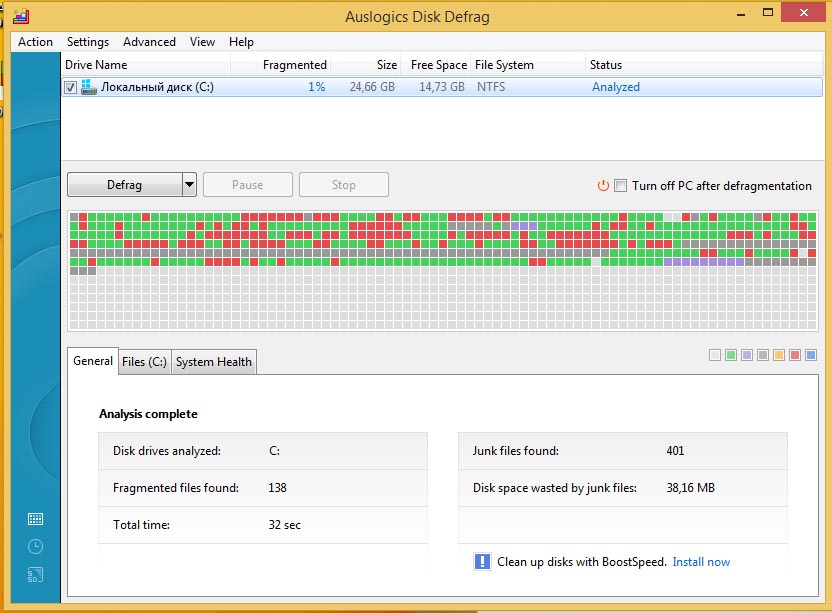
Atzīmēts ar sarkanu krāsu cietie sektori disks, kurā nepieciešama defragmentēšana
Vizuālo efektu iestatīšana
Kad sadrumstalotība nepalīdz, pārejiet pie radikāliem pasākumiem. Pēc noklusējuma operētājsistēmā Windows 7 tiek aktivizēti vizuālie efekti: vienmērīgas pārejas, animācija, atverot logus, un citi. Mazjaudas datoros tie samazina veiktspēju.

Standarta Windows skaitītāji veiktspējas mērīšanai
Lai optimizētu sistēmas veiktspēju izvēlnes Sākt meklēšanā, ievadiet “Visual Effects”. Atveriet sadaļu "Pielāgojiet veiktspēju un veiktspēju". Iestatiet marķieri blakus vienumam "Nodrošiniet veiktspēju" un noņemiet atzīmi no visām izvēles rūtiņām. Pēc tam atzīmējiet priekšmetus:
- izlīdzināt fontu izciļņus;
- iespējot darbvirsmas kompozīciju;
- izmantot logu un pogu stilus;
- parādīt sīktēlus.
Noklikšķiniet uz pogas Lietot un restartējiet datoru.
Startēšanas programmas Windows startēšanas laikā
Ir programmu komplekts, kas automātiski tiek atvērts, kad sāknēšanas logi 7. Lai paātrinātu sistēmu, izslēdziet autorun. Atveriet izvēlni "Sākt" - "Visas programmas" - "Startēšana". No atvērtās mapes noņemiet programmas, kurām vēlaties atspējot automātisko palaišanu.

Lai izslēgtu programmu no startēšanas saraksta, izdzēsiet to no atbilstošās mapes
Dzēst datus no reģistra
Reģistrs - bāze windows dati ar informāciju par instalētās lietojumprogrammas, lietotāja iestatījumi un darbības. Pēc programmu vai spēļu noņemšanas tajā paliek ieraksti, un pārpildīts reģistrs palēnina sistēmas darbību. Tīrīšanai izmantojiet programmu CCleaner vai līdzīgu.
Windows pakalpojumu atspējošana
Pēc noklusējuma Windows palaiž pakalpojumus, kas lietotājiem nav nepieciešami. Lai atspējotu pakalpojumus, atveriet un nekavējoties aizveriet izmantotās programmas. Atveriet "Start - Control Panel - Administrative Tools". Noklikšķiniet uz cilnes Pakalpojumi. Noņemiet atzīmi no izvēles rūtiņas tiem pakalpojumiem, kuriem blakus ir vārds “Apturēts”.
Video: kā paātrināt datora veiktspēju
Produktivitātes programmas
Ja standarta rīki nedarbojas, izmantojiet trešo pušu optimizācijas programmas. Zemāk ir atrodams lietojumprogrammu vērtējums ar aprakstiem.
Pirmajā startā tas analizē sistēmu un parāda kļūdu sarakstu, kas samazina Windows veiktspēju. Notīra reģistru un optimizē vietu cietajā diskā. Lai paātrinātu pārlūkošanu internetā, ir jāveic precizēšana.
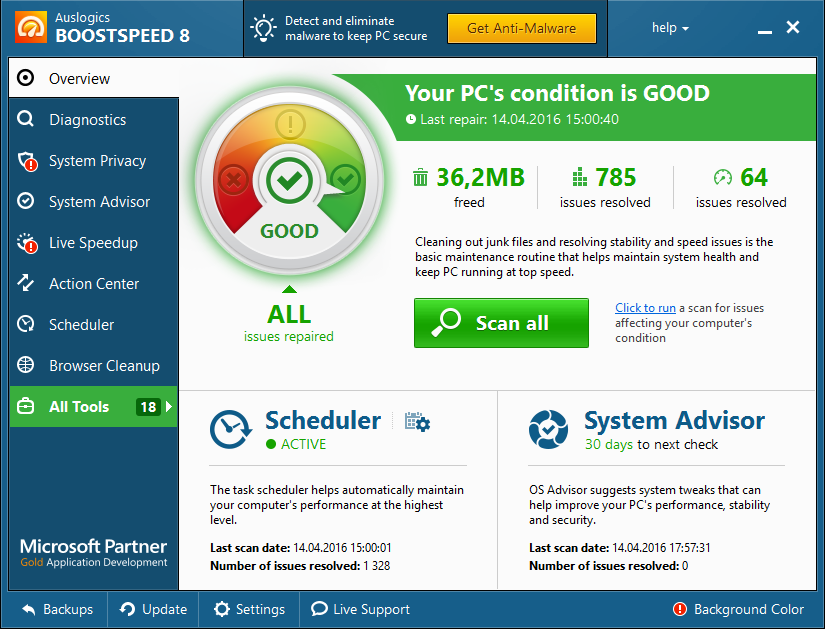
AusLogics BoostSpeed \u200b\u200bprogrammas interfeiss
Izmaksas: 1350 lpp., Ir pārbaude bezmaksas versija ar ierobežotu funkcionalitāti.
Funkcionalitāte:
- reģistra tīrīšana;
- izdzēst failu dublikātus;
- defragmentēšana;
- procesu un pakalpojumu izslēgšana;
- darbs ar autorun;
- atinstalēt programmas;
- cietā diska kļūdu labošana.
Priekšrocības:
- dažādi instrumenti;
- sīki izstrādāti darba pārskati;
- tiešsaistes palīdzība, palīdzība;
- interneta savienojuma optimizēšana;
- ātro uzdevumu saraksts.
Trūkumi:
- par windows sistēmas 7 un augstāk palēnina savienojumu, nevis paātrina;
- ārkārtas datora izslēgšanas laikā defragmentēšanas laikā sistēma var avarēt.
Video: AusLogics Boost Speed \u200b\u200bapskats
Oficiālā Microsoft partnera izstrādāta programma Windows optimizēšanai. Droši notīra reģistru, izdzēš pagaidu failus, rediģē programmas startēšanas parametrus.

Notīriet sistēmu un pārlūkprogrammas ar CCleaner
Izmaksas: bezmaksas, ir PRO versija - 1990. lpp.
Funkcionalitāte:
- reģistra tīrīšana;
- programmu noņemšana;
- izdzēst pagaidu failus;
- izdzēst pārlūka kešatmiņu un sīkfailu;
- darbību vēstures un žurnālu notīrīšana.
Priekšrocības:
- iepriekš iestatītie tīrīšanas iestatījumi sistēmai ir droši;
- intuitīvs interfeiss;
- iespēja neatgriezeniski izdzēst datus;
- starta saraksta uzraudzība;
- daudzvalodība.
Trūkumi:
- risks noņemt nepieciešamie faili ar nepareiziem manuālajiem iestatījumiem;
- tīrot pārlūkprogrammas, tas izdzēš saglabātās paroles.
Video: CCleaner apskats
Rīku komplekts, lai optimizētu Windows, paātrinot sistēmu. Turklāt tas ļauj pārvaldīt lietotāja iestatījumus un diska vietas dators.
![]()
Comodo System Cleaner versija angļu valodā
Izmaksas: bez maksas, ir maksas pagarinājumi.
Funkcionalitāte:
- reģistra tīrīšana;
- atbrīvot vietu diskā;
- esošo procesu un pakalpojumu kontrole;
- aparatūras un programmatūras komponentu diagnostika;
- kešatmiņas notīrīšana, pagaidu failu dzēšana;
- personiskās informācijas aizsardzība.
Priekšrocības:
- slēptā režīma tīrīšana;
- plaša funkcionalitāte.
Trūkumi:
- darbības laikā ielādē procesoru;
- nepieciešama precīza noregulēšana.
Video: Comodo System Cleaner instalēšana un lietošana
Automātiska reģistra kļūdu tīrīšana un labošana, ļaunprātīgu failu noņemšana, veiktspējas paātrināšana. Ir divi darbības režīmi: vienkāršoti, kad jūs vienkārši noklikšķiniet uz pogas “Optimization”, lai paātrinātu datoru, un uzlaboti - ar iespēju precīzi noregulēt optimizācijas parametrus.

Advanced SystemCare rīkkopa
Izmaksas: bezmaksas, ir PRO versija - 350 lpp.
Funkcionalitāte:
- svešinieku personas datu bloķēšana;
- sistēmas optimizācija;
- aizsardzība pret ļaunprātīgu programmatūru.
Priekšrocības:
- bezmaksas versija;
- divi darbības režīmi - iesācējiem un profesionāļiem;
- veic pretvīrusu funkcijas;
- paātrina lapu ielādi internetā.
Trūkumi:
- instalēšanas laikā ielādē papildu programmatūru;
- noņemts ar grūtībām, regulāri piedāvā izmantot maksas versiju.
Video: Advanced SystemCare Review, PRO versija
Programma optimizē Windows ar standarta līdzekļiem - tīrījot reģistru, disku, pārlūka vēsturi. Lietderības papildu funkcijas - sistēmas atkopšana no noteiktā punkta, atjauninājumu pārbaude, neatsaucamu noņemšanu failus, izsekojot ļaunprātīgai darbībai.
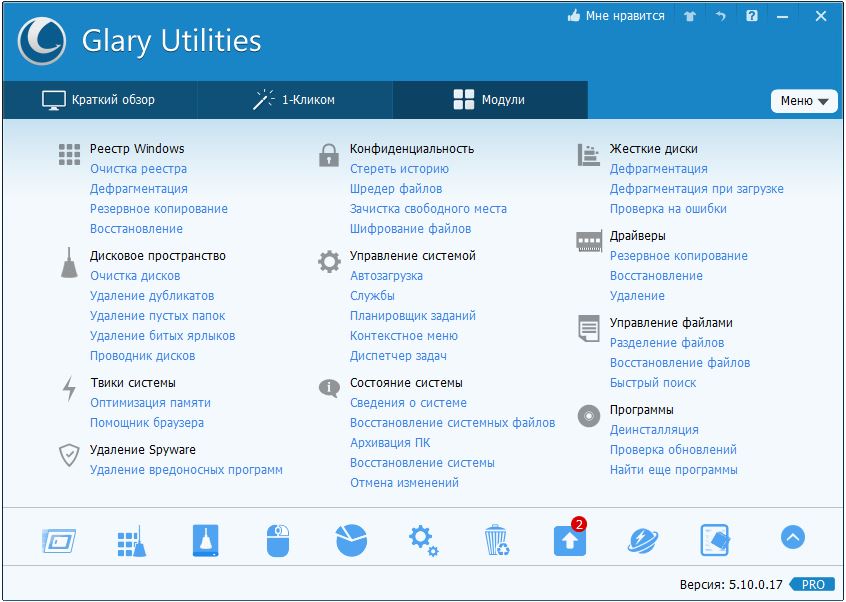
Funkcionalitāte Glary Utilities
Izmaksas: bezmaksas, ir PRO versija - 2400 lpp.
Funkcionalitāte:
- programmu atinstalēšana ar reģistra tīrīšanu;
- diska vietas analīze;
- meklēšanas dublikāts;
- bez kontroles rAM atmiņa;
- reģistra defragmentēšana.
Priekšrocības:
- daudzfunkcionāls;
- krievu valodas atbalsts izvēlnē.
Trūkumi:
- virsmas tīrīšanas sistēma;
- pastāv risks izdzēst nepieciešamos failus.
Ātrs "tīrītājs", automātiski analizē sistēmu pēc instalēšanas. Balstoties uz analīzes rezultātiem, tas liek lietotājam izdzēst pagaidu un neizmantotos failus un labot kļūdas. Kļūdas, kuras programma klasificē kā drošas un bīstamas. Pirmo var droši notīrīt, un pēdējās noņemšana var destabilizēt Windows 7.
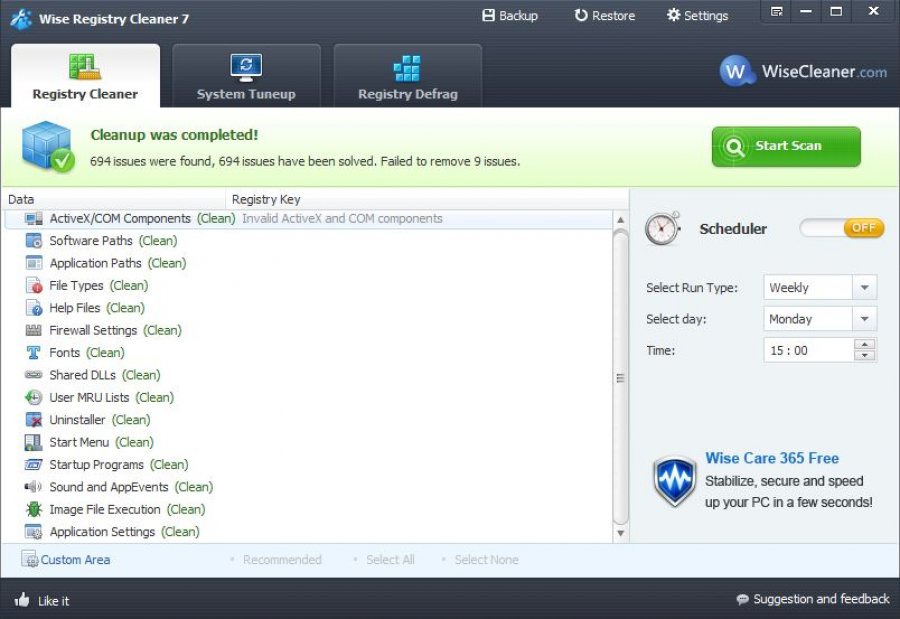
Wise Registry Cleaner funkcijas
Izmaksas: bezmaksas, ir PRO versija - 600 lpp.
Funkcionalitāte:
- reģistra tīrīšana;
- paātrinājums darba logi;
- diska defragmentēšana.
Priekšrocības:
- atklāto kļūdu šķirošana;
- sistēmas REG stāvokļa atjaunošana no REG faila;
- automātiska Windows analīze;
- iebūvēts defragmentētājs.
Trūkumi:
- nepieciešamība darboties ar administratora tiesībām;
- virsmu reģistra tīrīšana.
Optimizētājs, kas noņem nelietotus un dublētus failus, tukšas mapes. Rediģē autorun programmas, ļauj defragmentēt diskus.
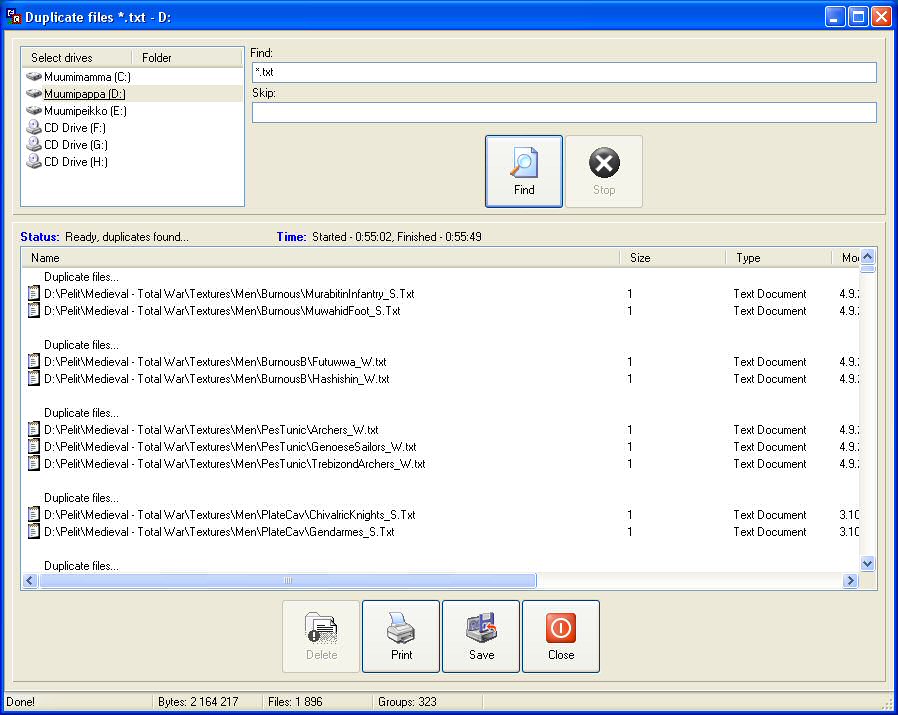
Dublikātu atrašana, izmantojot programmu Easy Cleaner
Izmaksas: Bezmaksas.
Funkcionalitāte:
- reģistra tīrīšana;
- programmu noņemšana;
- diska vietas optimizēšana;
- starta saraksta rediģēšana;
- tīrīt sīkdatnes;
- dublikātu un pagaidu failu noņemšana.
Priekšrocības:
- ātri
- intuitīvs
- ir portatīvā versija.
Trūkumi:
- neuzkrītošs interfeiss;
- atrod, bet neizdzēš dublētos failus;
- izdzēš palaišanai nepieciešamo failu OPA.bak Microsoft Office Vārds
Intuitīvs Windows paātrinātājs lietotājiem, kuri slikti pārzina sistēmas nianses. Automātiski skenē datoru, lai redzētu kļūdas un piedāvā tās novērst.

Veiktspējas analīzes rezultāti, izmantojot SpeedUpMyPC
Izmaksas: 3620 lpp.
Funkcionalitāte:
- reģistra kļūdu tīrīšana un labošana;
- starta optimizēšana;
- ātrākas pārlūkprogrammas;
- windows pakalpojumu un procesu apturēšana.
Priekšrocības:
- vadības vienkāršība;
- automātiska sistēmas analīze.
Trūkumi:
- pieticīgs instrumentu komplekts;
- agresīva uzstādīšana;
- grūtības atinstalēt utilītu.
Sarkanā poga
“Sarkanā poga” - programma Windows 7 neizmantoto komponentu atspējošanai un noņemšanai. Darbojas ar reģistru, ļauj mainīt sistēmas iestatījumus. Nav piemērots iesācējiem - par tīrīšanas iespēju iestatīšanu nav komentāru.

Sarkanās pogas funkcijas
Izmaksas: Bezmaksas.
Funkcionalitāte:
- reģistra un cietā diska tīrīšana;
- procesu un pakalpojumu izslēgšana.
Priekšrocības:
- praktiski neaizņem diska vietu;
- daudzfunkcionāls;
- daudzvalodu.
Trūkumi:
- sākot no plkst noklusējuma iestatījumi Izdzēš nepieciešamos failus;
- lēns optimizācijas process;
- nav palīdzības un padomu.
Papildus reģistra tīrīšanai programma analizē mapes ar pagaidu failiem un automātiski noņem novecojušos komponentus.

NCleaner interfeiss
Izmaksas: Bezmaksas.
Funkcionalitāte:
- izdzēst neizmantotos failus;
- reģistra kļūdu pārbaude un rediģēšana;
- pagaidu failu tīrīšana;
- atlikušo datu noņemšana pēc programmu atinstalēšanas;
- interneta pārlūku paātrināšana.
Priekšrocības:
- uzdevumu plānotājs;
- reālā laika sistēmas analītika;
- detalizēta statistika.
Trūkumi:
- angliski runājošs
- reti atjauninājumi.
Optimizācijas programmu salīdzinājums (tabula)
| Programma / funkcijas | Uzlabotā sistēmas kopšana | Sarkanā poga | Auslogics palielina ātrumu | |||||||
| Reģistra tīrīšana | + | + | + | + | + | + | + | + | + | + |
| Startēšanas vadība | + | + | + | + | + | + | + | |||
| Diska defragmentētājs | + | + | + | + | + | |||||
| Defragmentējiet reģistru | + | + | ||||||||
| Atinstalējiet programmas | + | + | + | + | + | |||||
| Izdzēsiet failu dublikātus un tukšas mapes | + | + | + | + | ||||||
| Notīrīt kešatmiņu / pārlūka vēsturi | + | + | + | |||||||
| Interneta paātrinājums | + | + | + | + | ||||||
| RAM tīrīšana |
Datora veiktspēja ir atkarīga no aparatūras komponentu jaudas un no pareizi konfigurēta darba operētājsistēma. Tas ir maz noderīgi, lai palielinātu RAM daudzumu, ja tas ir aizsērējis ar bezjēdzīgām programmām. Jaudīgs procesors nepaātrināsies, ja tas ir ierobežots akumulatora enerģijas taupīšanai. Precīzi pielāgojot sistēmu Windows, var ievērojami optimizēt sistēmu bez papildu materiālu izmaksām.
Kas ietekmē sistēmas veiktspēju
Windows 7 veiktspēju nosaka daudzi faktori, viens no tiem ir kompromisa rezultāts starp enerģijas, ērtības un akumulatora patēriņu, bet otrs ir atkarīgs no "labi kopta" datora. Tāpēc, lai palielinātu veiktspēju, ir nepieciešams noregulēt sistēmu uz maksimālu veiktspēju un noņemt visus šķēršļus tās normālai darbībai.
Varbūt pieredzējis lietotājs vēlēsies patstāvīgi atkļūdot katru sistēmas elementu un konfigurēt datoru tā, lai tas atbilstu viņu vajadzībām. Visam citam labākais risinājums būtu izmantot īpašas programmas sistēmas precizēšanai (tweakers), kas ērtā un saprotamā veidā parāda problēmas un palīdz tās novērst.
Optimizācijas programmas (bezmaksas un maksas)
Tirgū ir daudz programmu, kuru galvenais mērķis ir uzlabot Windows 7 darbību. Ir universālas lielas lietojumprogrammas un mazas specializētas utilītas, programmas ar daudzām pielāgojamām iespējām un ar vienu “sarkano pogu”. Lielākajai daļai programmu ir papildu funkcijas, kas nav tieši saistītas ar ātrumu, bet ir arī svarīgas lietotājam, piemēram, personas datu aizsardzība.
Universāls
Parasti universālām programmām ir liels optimizācijas utilītu komplekts, taču tajā pašā laikā tās tiek apmaksātas. Pakas ar ierobežotu funkcionalitāti vai novecojušas versijas tiek izplatītas bez maksas.
Uzlabotā sistēmas kopšana
Daudzpusīgā uzlabotā SystemCare lietotne ir iespaidīgs plāns komplekts windows iestatījumi, aizsardzība pret ļaunprātīgu programmatūru, spiegprogrammatūru un reklāmprogrammatūru. Īpašās utilītas novērš reģistra problēmas, drošības iestatījumus un operācijas ar starpposma failiem. Mūsdienās pieteikums ir viens no labākajiem šajā kategorijā.
Funkcionalitāte ietver vairāk nekā 20 oriģinālās utilītas, ieskaitot tīrīšanas rīkus, iestatījumus un logu remonts 7, drošības un vadības moduļi.

Pieejami trīs paātrinājuma režīmi
- Startēšanas vadība. Lai paātrinātu darbu, nevajadzīgo programmu un pakalpojumu noņemšana no startēšanas saraksta.
- Fona režīms. Patentētā ActiveBoost paātrināšanas tehnoloģija pastāvīgi uzrauga sistēmas stāvokli un pārdala resursus lietotāja vajadzībām.
- Interneta iestatījumi. Paātrina darba ātrumu un drošību pasaules tīklā.
- Rūpes cietais disks. Skenējiet, notīriet un defragmentējiet disku. Deklarētais sadrumstalotības ātrums ir vairākas reizes lielāks nekā konkurentu. Vienlaicīgi notiek vairāku disku sadrumstalotība, kā arī atbalsts cietvielu diskdziņiem.
- Personīgā aizsardzība. Garantēta (izņemot atkopšanas iespēju) informācijas dzēšana. Pagaidu mapju, lietojumprogrammu un pārlūka vēstures tīrīšana.
- Veiktspējas monitors. Parāda CPU temperatūras informāciju, mātesplatē un videokartes, ventilatora ātrums.
- Atjaunināšanas centrs. Pārbaudiet instalēto programmu atjauninājumus.
- Programmas pēc noklusējuma. Konfigurē noklusējuma lietojumprogrammu izvēles funkcijas dažāda veida failus vai pārlūkprogrammas.
Advanced SystemCare interfeiss izceļas no citām programmām ar futūristisku dizainu. Bet tajā pašā laikā tas paliek vienkāršs, ērts un intuitīvs.
- Ar vienu klikšķi. Daudzas svarīgas funkcijas tiek palaistas ar vienu klikšķi. Piemēram, desmit galveno datora problēmu analīze un problēmu novēršana.
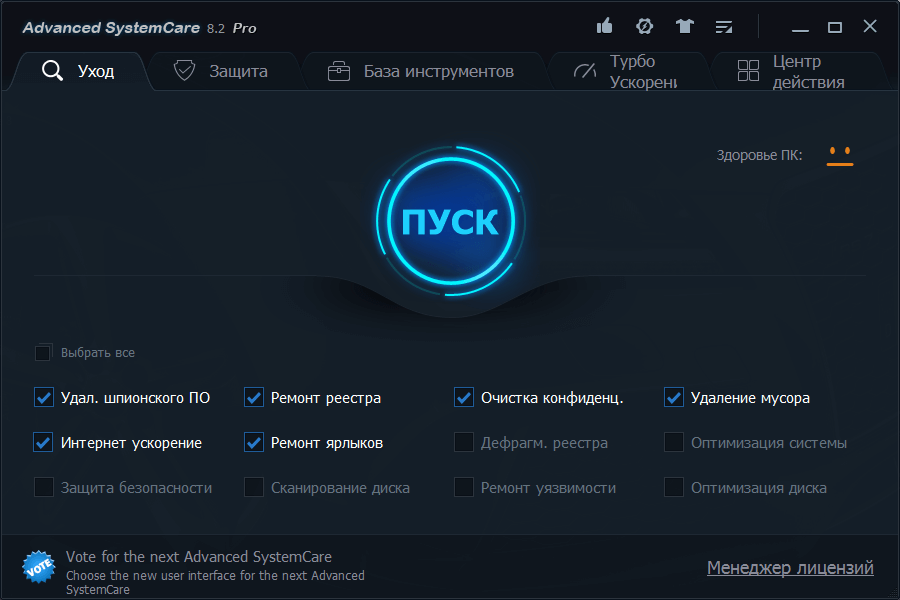
Futūristisks stils un liela starta poga.
- Pārslēgšanās režīmi. Vienkāršotā režīmā darbs notiek pusautomātiskā režīmā, pieprasa minimālu lietotāja līdzdalību. Ekspertu režīms ļauj pielāgot skenēšanu un optimizēšanu pēc jūsu gaumes. Režīmi tiek pārslēgti ar vienu klikšķi, kas ir ļoti ērti. Arī veiktspējas režīmi (darbs un spēles) ir viegli pārslēdzami.
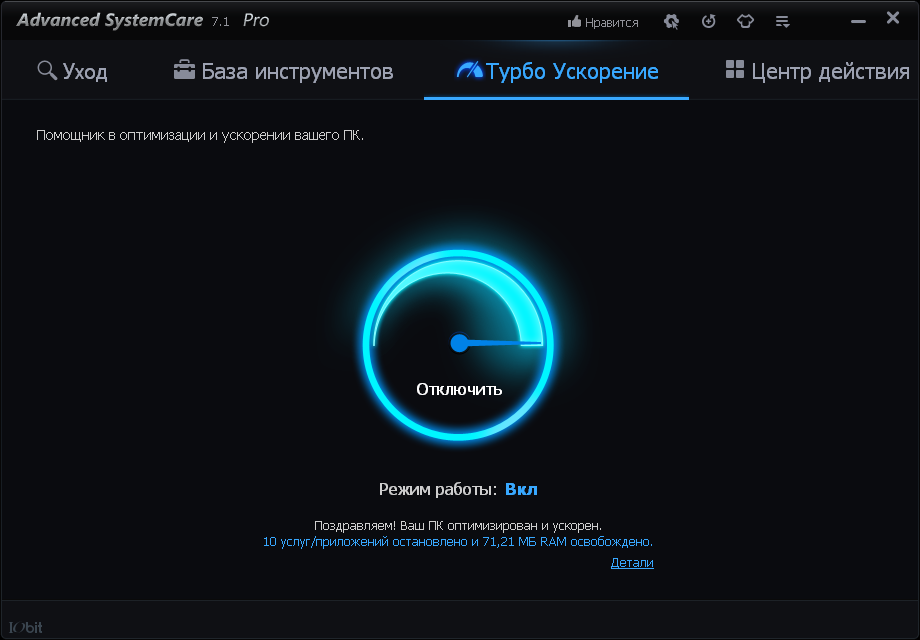
Paātrinājums tiek aktivizēts ar vienu pogu
- Automātiska palaišana. Optimizētāja palaišanu var konfigurēt noteiktā laikā (piemēram, naktī), sistēmas startēšanas laikā vai automātiski noteiktā dīkstāves laikā.
Advanced SystemCare bezmaksas versijai ir arī laba funkcionalitāte, taču reālās programmas iespējas tiek atklātas pilnībā apmaksātā paketē.

Daudzas iespējas nav pieejamas bezmaksas versijā.
Populārā CCleaner pakete galvenokārt specializējas operētājsistēmas, diskdziņu un operatīvās atmiņas tīrīšanā, no kurienes nāk tās nosaukums. Bet lietotājam ir pieejamas arī daudzas citas Windows 7 optimizācijas funkcijas.
CCleaner funkcionalitāte tomēr ir šaurāka nekā Advanced SystemCare īpašie komunālie pakalpojumi daudz jaudīgāks tīrīšanai:
- Pagaidu failu tīrīšana. Iepakojums īslaicīgi notīra windows faili (ieskaitot starpliktuvi, žurnālfailus, miskasti), atmiņu un pārlūkprogrammas, meklēšanas vēsturi, apmeklējumus un lejupielādes, populārāko programmu nesen atvērto dokumentu sarakstu. Papildus papildu brīvas vietas iegūšanai diskdzinī tas ir svarīgi arī darba privātumam.
- Reģistra tīrīšana un iestatīšana. Identificējiet un labojiet reģistra problēmas, saites uz trūkstošajiem ierakstiem, vadības ierīcēm, bibliotēkām, fontiem, ikonām, saīsnēm, direktorijiem utt.
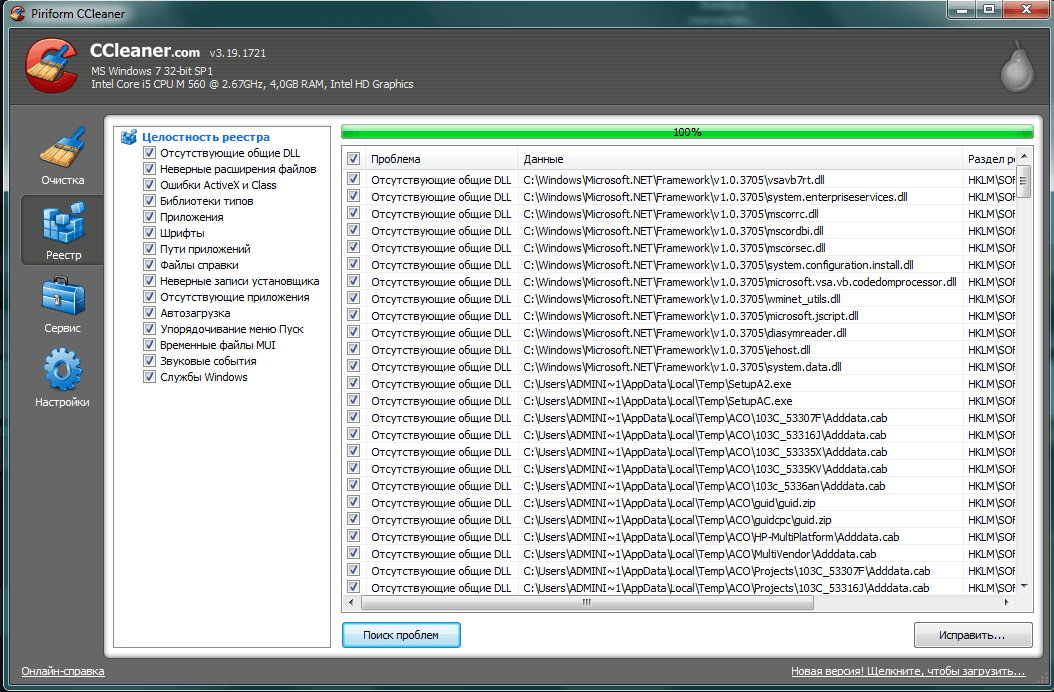
Reģistrs tiek rūpīgi analizēts
- Pilnīga dzēšana. Lietderība, kas ļauj izdzēst informāciju, garantējot tās atkopšanas neiespējamību no cietā diska un noņemamiem diskdziņiem.

35 caurlaidēs visa informācija tiks izdzēsta
- Atinstalējiet programmas. Funkcionāla draudzīga utilīta nevajadzīgu lietojumprogrammu izdzēšanai.
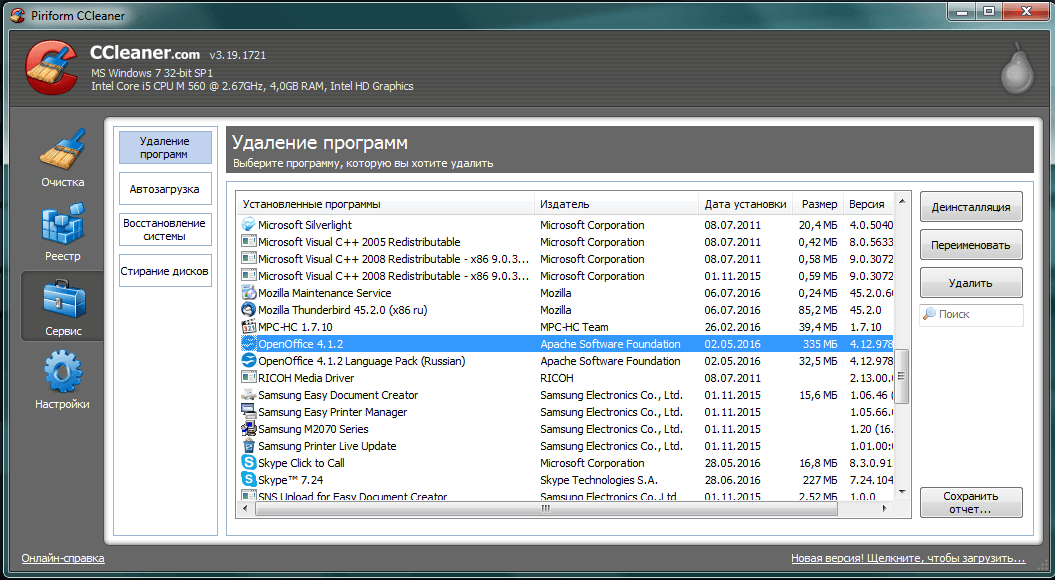
Ļoti ērti organizētu programmu noņemšana
- Startēšanas vadība. Sistēmas automātiski palaisto lietojumprogrammu saraksta rediģēšana.

- Diska analīze. Pārbaudiet cietā diska parametrus un ziņojiet par tiem, ieskaitot tā saturu (failu kategorijas, to skaits un lielums).
- Failu meklēšana. Dublikātu (klonu) atrašana diskā.
- Sistēmas atkopšana. Pārvaldiet rezerves atkopšanas punktus, Windows 7 "atcelšanu".
Pakas saskarne ir ļoti vienkārša un intuitīva, tai nav vajadzīgas padziļinātas zināšanas par sistēmu.
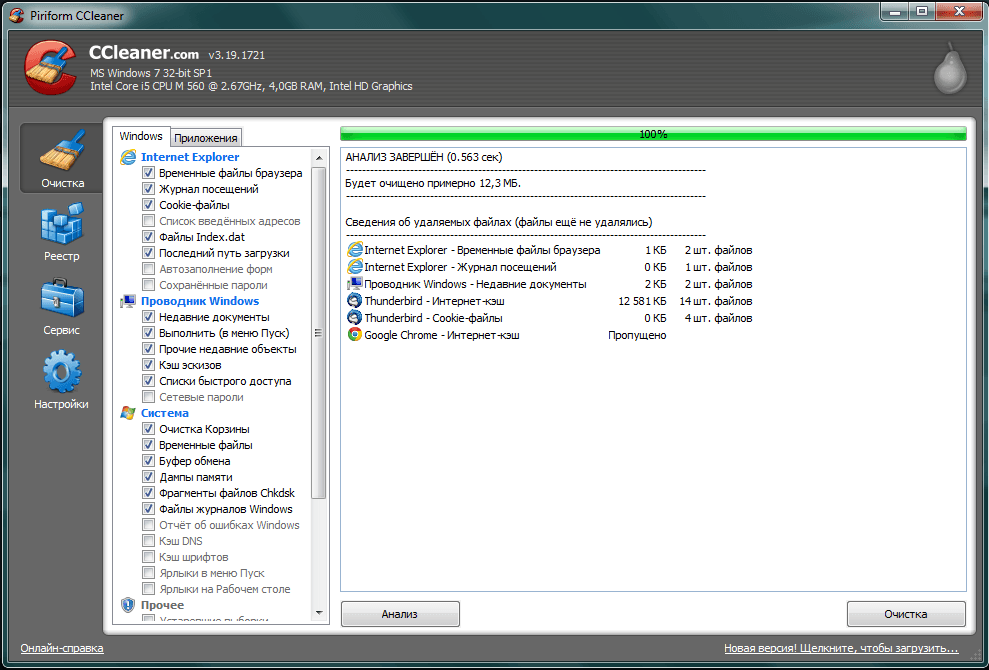
Analīze notiek ļoti ātri.
- Papildu tīrīšanas iespējas. Paketi ir iespējams konfigurēt fonā, kā arī iestatīt iespēju izslēgt datoru pēc procedūras pabeigšanas.
- Darba drošība. Pakete piešķir lielu nozīmi lietotāju datu drošībai, tāpēc visos nozīmīgajos posmos tas tiek ierosināts dublējums vai atcelšanas punktu izveidošana.
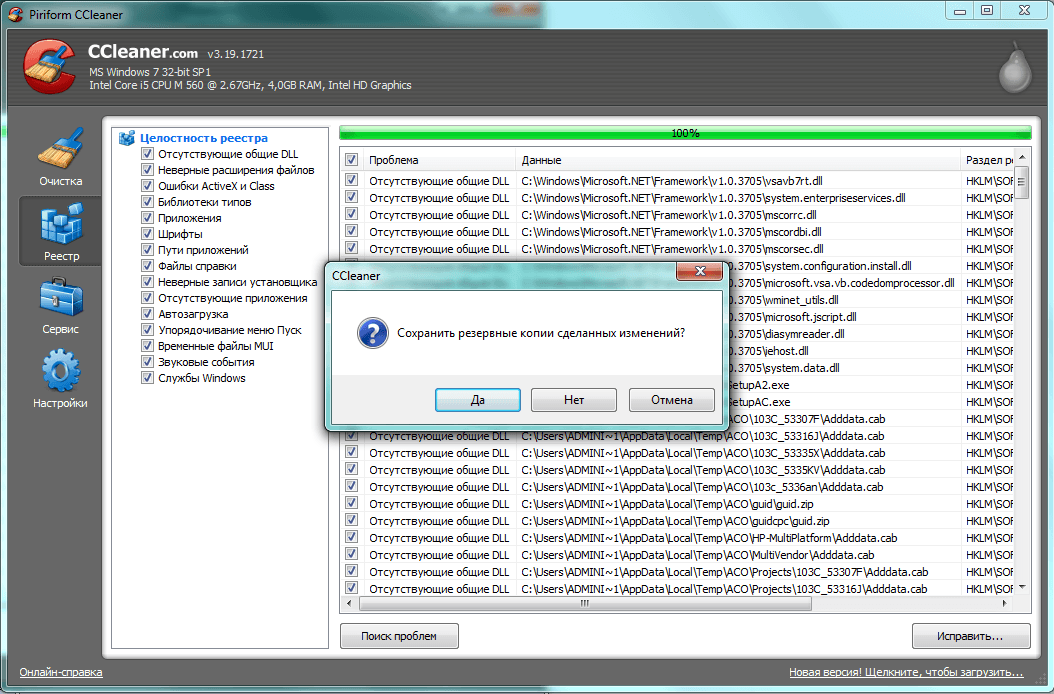
Pirms remonta varat dublēt
Vecās CCleaner versijas tiek izplatītas bez maksas. Lai iegūtu jaudīgākas atjauninātās paketes, jums ir jāmaksā.
AusLogics BoostSpeed
Austrālijas uzņēmumam BoostSpeed \u200b\u200bAusLogics ir iespaidīgs utilītu komplekts un lietotājam draudzīgs interfeiss. Paziņotais paketes galvenais mērķis ir palielināt sistēmas ātrumu.
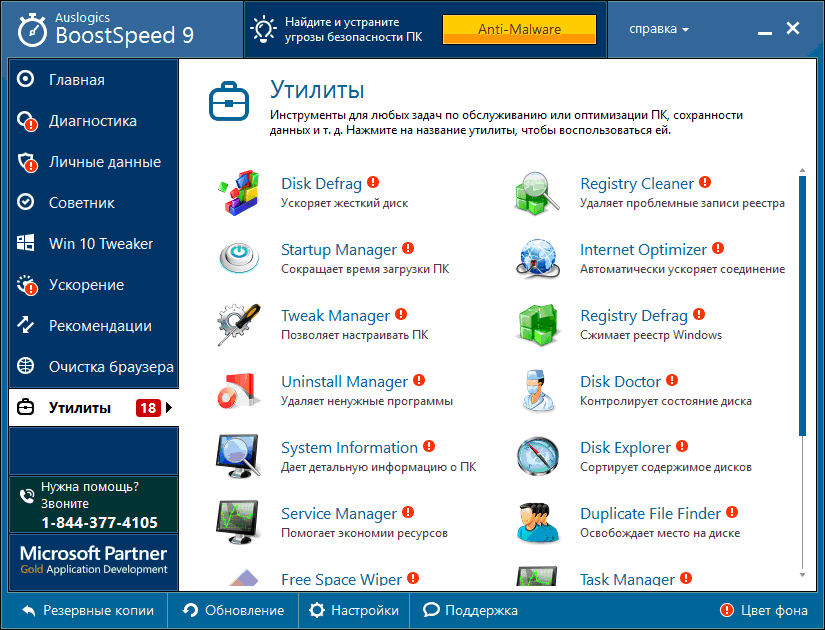
Komunālo pakalpojumu saraksts ir iespaidīgs
Funkcionalitāte satur utilītas reģistra labošanai, sistēmas iestatīšanai, cietā diska kopšanai:
- Performance. Tiek izvēlēti datora paātrinājuma parametri un sniegti ieteikumi, ieskaitot aparatūras risinājumus, piemēram, videokartes nomaiņai.

Padomi attiecas pat uz aparatūru
- Stabilitāte. Tiek analizēta sistēmas stabilitāte un novērstās problēmas.
- Drošība Ir noteikti drošības draudi un sistēmas drošības pasākumi.
- Optimizācija. Atsevišķs utilītu komplekts atmiņas, procesora, cietā diska un pakalpojumu optimizēšanai.

Paātrinājumam ir daudz iespēju
- Personas datu aizsardzība. Notīriet vēsturi, izdzēsiet izsekošanas failus, aizsargājiet profilus un pieteikumvārdus, pārbaudiet, vai nav privātuma draudu.
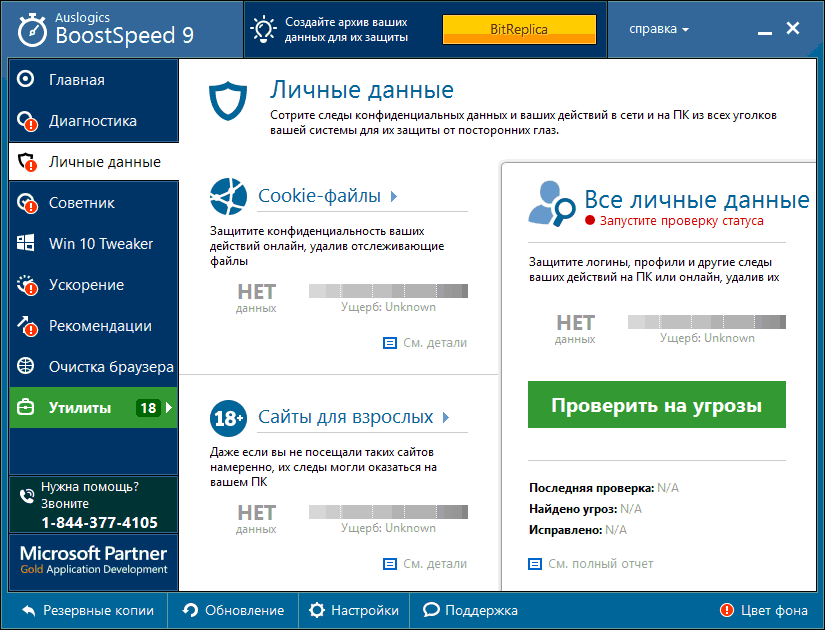
Arī personas datus ir labāk aizsargāt
- Ieteikumi Īpašs ieteikumu komplekts papildu programmatūras instalēšanai, lai uzlabotu sistēmas veiktspēju.
- Pārlūka tīrīšana. Modulis galveno pārlūku tīrīšanai.
- Atkopšanas punkti. Izmantojot dažādus iestatījumus, varat atsaukt veiktās izmaiņas un izveidot atkopšanas punktus.
Saskarne ir draudzīga, ērta, tipiska šīs kategorijas programmām:

Nākotnes ieguvumus var novērtēt.
- Grafiskie elementi. Darba rezultāti tiek sastādīti saprotamu grafisku ziņojumu veidā ar digitāliem datiem un skaidrojošām ilustrācijām.
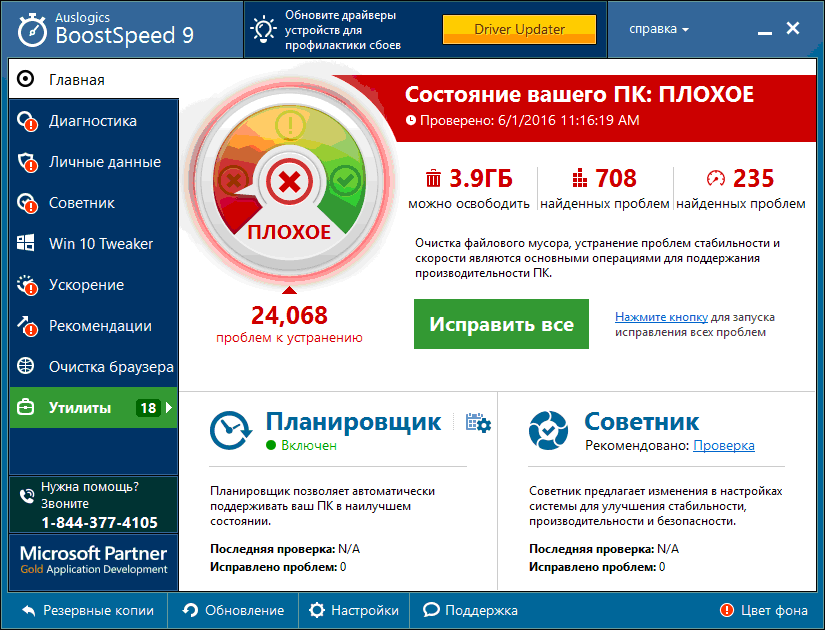
Pirmā analīze vienmēr ir slikta
- Padomnieks. Optimizācijas ieteikumi ir sniegti kā to padomu saraksts, kurus varat izmantot vai ignorēt.
- Komunālie pakalpojumi Īstenota spēja patstāvīgi izvēlēties optimizācijas utilītas, kuras tiek apkopotas atsevišķā cilnē.
- Vienkāršs un intuitīvs plānotājs optimizācijas utilītu automātiskai palaišanai.
Lai atklātu visas paketes iespējas, jums ir jāiegādājas apmaksāta versija. Bezmaksas ir daudz mazāk funkcionalitātes.
Mini programmas datoram vai klēpjdatoram
Mazajām, kompaktajām, dažreiz pat bez instalēšanas programmām parasti ir ierobežota specializētā funkcionalitāte, un tās tiek izplatītas bez maksas. Šīs divas īpašības padara viņus labs papildinājums uz universālo paketi.
SpeedUpMyPC pakotni izstrādātājs izvieto kā sistēmas paātrinātāju. Atkritumu un sistēmas kļūdu tīrīšana tiek uzskatīta par daļu no darbības uzlabošanas procedūrām.
Funkcionalitāte SpeedUpMyPC satur standarta utilītas šai programmu kategorijai, kā arī savus izstrādājumus, kuru mērķis ir uzlabot veiktspēju:
- Reģistra aprūpe. Sistēmas analīze, tīrīšana un defragmentēšana windows reģistrs.
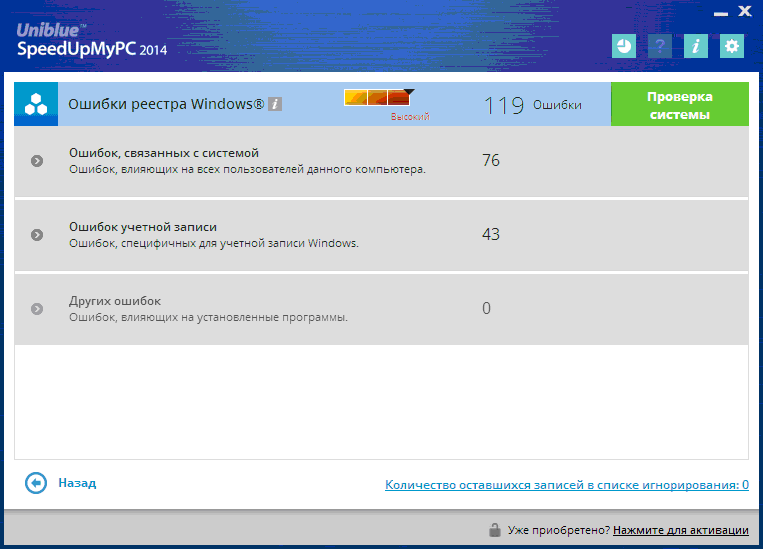
Reģistra optimizācija ir lakoniska
- Paātriniet startēšanu. Problēmu analīze un datora startēšanas optimizācija.
- Performance. Papildus veiktspējas problēmu meklēšanai un novēršanai tiek nodrošināta atsevišķa utilīta “Dinamiski līdzekļi veiktspējas palielināšanai”.
- Sakopšana. Jūs varat izdzēst nevēlamos un neizmantotos failus.
- Iestatījumi Konfigurē tīklu, procesoru un RAM.
Pakas saskarne ir oriģināla un krāsaina, diezgan ērta:
- Pamatinformācija. Iestatījumi nodrošina iespēju strādāt fonā. Arī tieši no programmas varat to pievienot startēšanai.

Fona režīms ir iespējams, taču jums jāreģistrējas
- Pusautomātiskais režīms. Programmas izmantošana nozīmē uzticēšanos izstrādātājiem, jo \u200b\u200btā pati nosaka gan sistēmas problēmas, gan veidus, kā tās atrisināt ar minimālu lietotāja iesaistīšanos.

Novērsiet ar vienu klikšķi atrastās problēmas
Programma pieder shareware kategorijai, piedāvā bezmaksas ierobežotu versiju ar iespēju pievienot komunālos pakalpojumus par maksu.
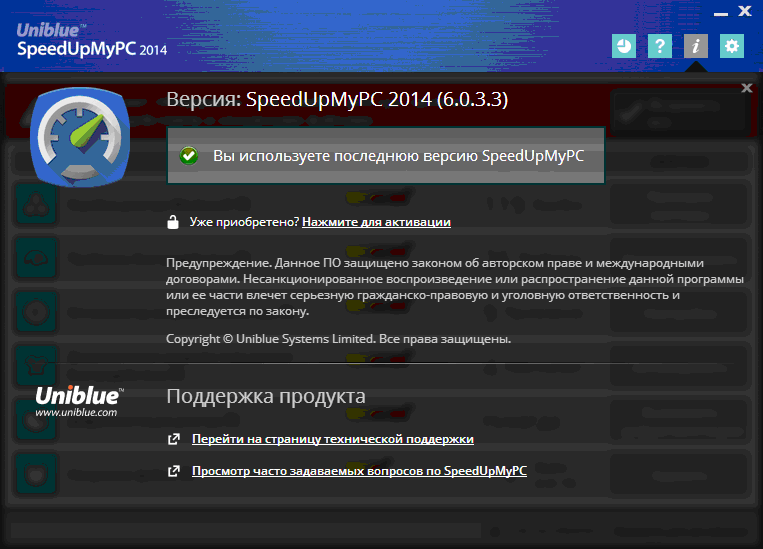
Ir arī tehniskais atbalsts.
Vēl viena bezmaksas lietotne Comodo System Cleaner ar jaudīgu komunālo pakalpojumu bloku. Komplektā ietilpst arī kļūmju un windows kļūdasrūpējoties par cieto disku.
Pakas funkcionalitātei ir izteikta “novirzīšanās” uz tīrīšanu, taču daži komunālie pakalpojumi ir saistīti ar darba optimizēšanu ar citām metodēm.
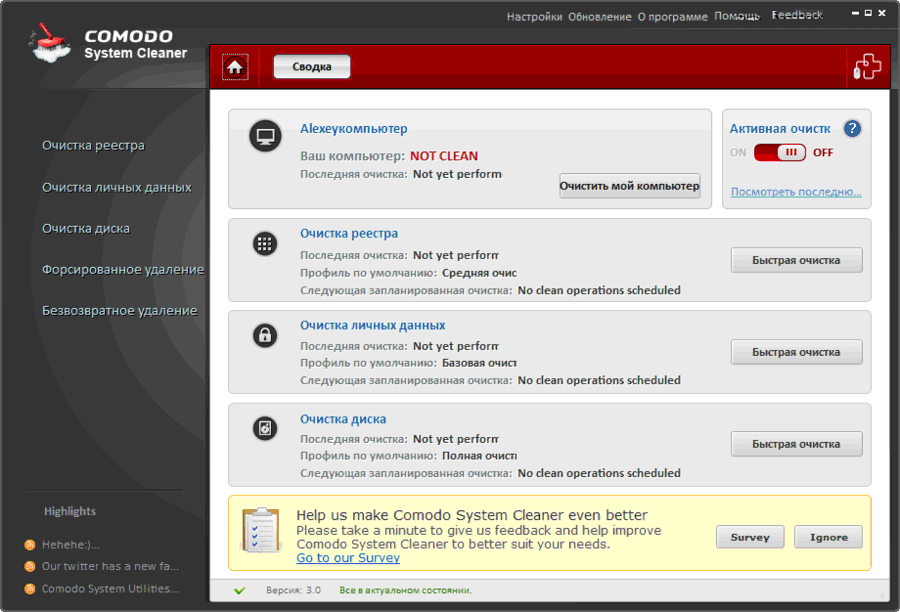
Kopsavilkums arī nesniedz daudz informācijas.
- Sistēmas analīze. Tiek ierosināta sākotnēja un regulāra operētājsistēmas stāvokļa padziļināta analīze un iespējamo pasākumu saraksta izveidošana.
- Sakopšana. Pakalpojumi Windows reģistra, pagaidu mapju, sistēmas miskastes tīrīšanai.

Jūs varat izvēlēties tīrīšanas dziļumu
- Brauciena aprūpe. Iebūvētās ierīces piedziņas piespiedu noņemšanai un tīrīšanai.

Izņemšanu var piespiest
- Konfidencialitāte Garantēta failu dzēšana, personas datu tīrīšana.

Pastāvīga noņemšana var būt arī atšķirīga
- Mainiet slēptās iespējas. Pakete var darboties ar opcijām, kuras nav pieejamas, izmantojot parasto windows rīki 7.
- Automātiska ielāde. Automātiski palaisto programmu saraksta rediģēšanai ir iebūvēts starta pārvaldnieks.
Comodo System Cleaner saskarne ir veidota parastajā "matricas" stilā, ir intuitīva un vienkārša:
- Viens logs. Piekļuve pamata utilītām tiek nodrošināta no galvenā loga.
- Grafiks Pēc lietotāja grafika ir iespējams iestatīt programmas automātiskās palaišanas biežumu.

Iestatījumu nav daudz
Lietojumprogrammas papildu priekšrocība ir tā bezmaksas.
Maza, bezmaksas instalēšanas utilīta, kas nodrošina optimālu sistēmas konfigurāciju, iztīrot Windows reģistru.

Komplektā ir arī optimizācijas utilītas
Pakas funkcionalitāte ir vērsta uz operācijām ar sistēmas reģistru:
- Reģistra optimizācija. Reģistra analīze, tīrīšana un saspiešana.
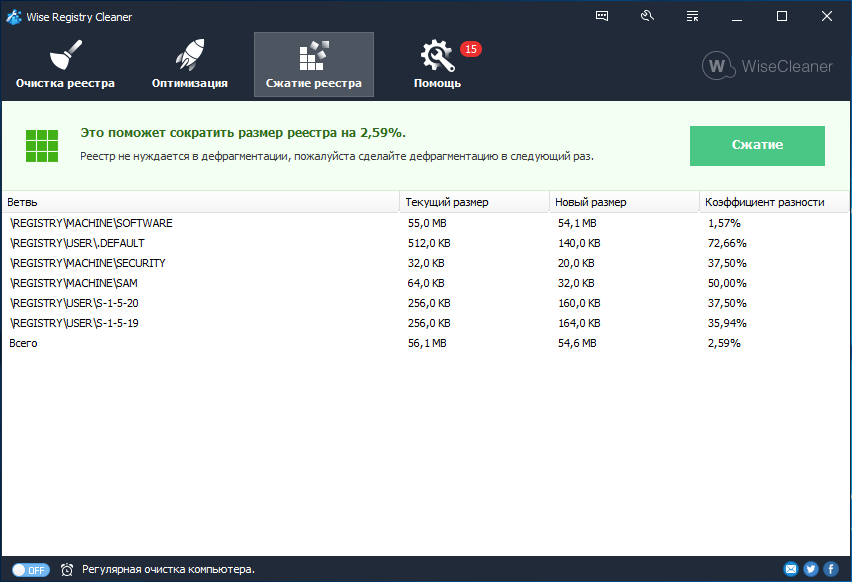
Reģistra defragmentēšana ne vienmēr ir nepieciešama
- Rezerves. Iespēja izveidot reģistra rezerves gadījumu.
- Spēja atsaukt izmaiņas. Iebūvēta utilīta, lai vajadzības gadījumā atgrieztos iepriekšējā stāvoklī.
Wise Registry Cleaner saskarne ir vienkārša un intuitīva.
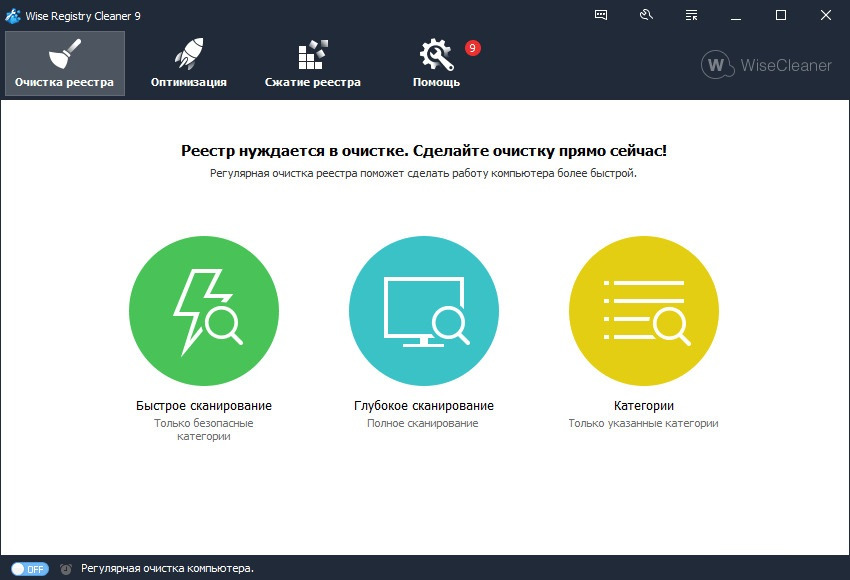
Tīrīšana var būt dažāda dziļuma
- Automātiska pielāgošana. Ir iespējams automātiski novērst atklātās reģistra problēmas.
- Starpposma ziņojumi. Katra atrastā problēma lietotājam tiek parādīta ar atsevišķu aprakstu.
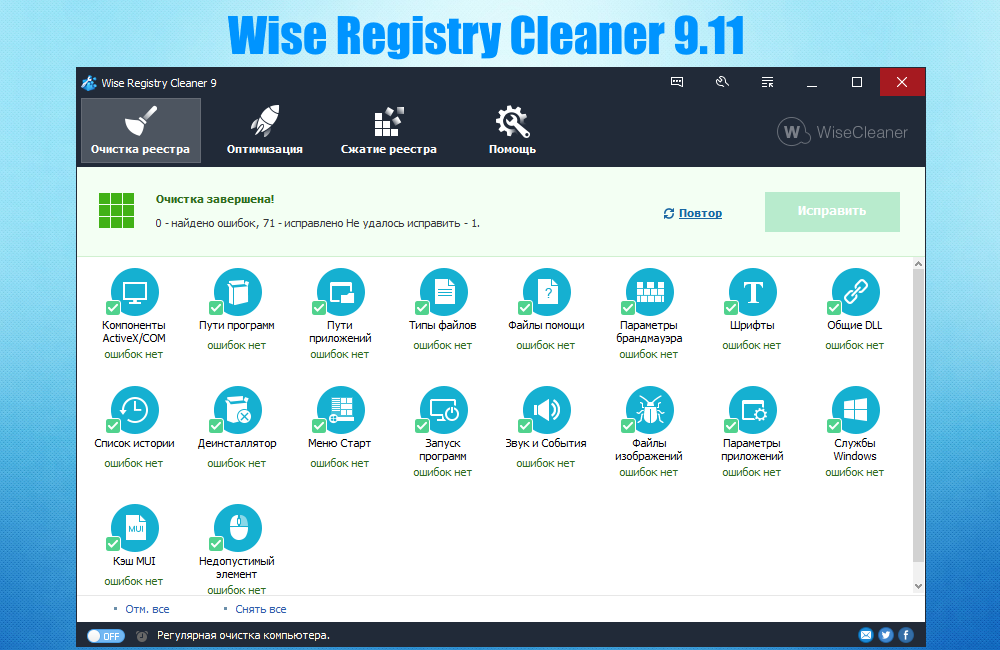
Patīkami redzēt, ka kļūdu vairs nav
- Mobilitāte. Instalēšana datorā nav obligāta.
Neapšaubāma paketes priekšrocība ir tās bezmaksas izplatīšana.
Viegli tīrāks
Bezmaksas programma EasyCleaner attīra nevajadzīgās informācijas sistēmu, labo Windows 7 reģistru un ērti diskā parāda grafisko attēlojumu.
Pakas funkcionalitāte ir nedaudz sliktāka nekā CCleaner, taču tai ir savas īpašības:
- Reģistra optimizācija. Sistēmas reģistra analīze un pielāgošana, neizmantoto saīsņu meklēšana un tīrīšana, izvēlnes Sākt tīrīšana.
- Automātiska ielāde. Palīdz analizēt un samazināt automātiski startēto lietojumprogrammu sarakstu.
- Nevajadzīgu failu noņemšana. Neizmantotie direktoriji, saites un bibliotēkas, vēsture, starpposma mapes interneta pārlūks Pārlūks
- Diska analīze. Dublikātu failu meklēšana, pielāgota satura analīze.
- Atkopšanas sistēma. Pašreizējā stāvokļa automātiska dublēšana notiek, lai vajadzības gadījumā atsauktu izmaiņas.
- Kontrole palaist logus 7. Lietderība ļauj pārraudzīt procesus, kas pavada sistēmas palaišanu.
- Meklēt paroles. Palīdz atrast saglabātas paroles no lietojumprogrammām, kas izdzēstas no datora.
Programmas interfeiss ir ļoti vienkāršs un skaidrs, dizains ir klasisks:
- Iestatījumi Komplektā ir daudz pielāgojamu parametru, tāpēc tas ir ļoti elastīgs.
- Grafiskās diagrammas. Pielāgojami grafiski pārskati par direktoriju un diskdziņu statusu un saturu.
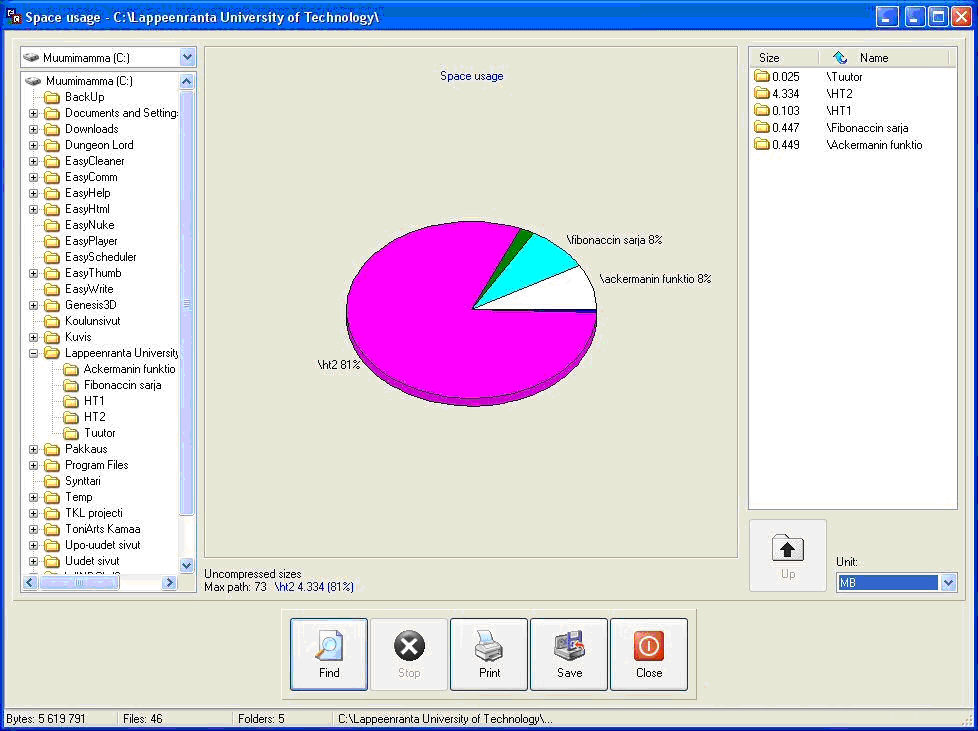
Diska statuss ir parādīts ļoti skaidri
Tā kā programma ir bezmaksas, tā var būt labs universālā paketes papildinājums.
Sarkanā poga
Sarkanās pogas programmas izstrādātāji vispirms piešķir interfeisa vienkāršību un ērtības. Pat lietojumprogrammas nosaukums nav nejaušs - jūs varat sākt optimizāciju ar vienu klikšķi uz lielās sarkanās pogas.

Šo pogu ir grūti palaist garām
Sarkanajai pogai ir ļoti laba funkcionalitāte, kas sastāv no utilītām, kas optimizē procesoru, RAM, cieto disku un reģistru:
- Automātiski bezmaksas RAM. Automātiska izslēgšanās iestrēgušas programmas un pakalpojumi, neizmantoti DLL, nevajadzīgi ziņojumi utt.
- Sistēmas pakalpojumu atspējošana. Jūs varat atspējot nevajadzīgo windows pakalpojumi 7, lai samazinātu procesora slodzi un atbrīvotu RAM.
- Reģistra tīrīšana. Windows reģistra analīze, kļūdu atrašana un labošana, trūkstošo lietojumprogrammu, direktoriju, fontu un bibliotēku saišu noņemšana.

Arī reģistra tīrīšana ir neliela
- Miskastes noņemšana. Papildus direktoriju un failu, iepriekš instalētu spēļu, bezjēdzīgu programmu tīrīšana, bufera, kešatmiņas tīrīšana, sistēmas žurnāli un grozi. Skaidra vēsture.

Jūs varat rediģēt to atkritumu sarakstu, kas tiek uzskatīti par atkritumiem.
- CPU optimizācija. CPU iestatījumi optimālai veiktspējai.

Pieejami CPU un RAM iestatījumi
Programmas interfeiss ir ļoti skaidrs un vienkāršs Windows 7 sistēmas pakalpojumu stilā:
- Iespēju izvēle. Lietotājs izvēlas nepieciešamās optimizācijas utilītas, liekot piezīmes blakus savam vārdam.

Cietā diska uzturēšana ir nedaudz pieticīga
- Izņēmumu iespēja. Iestatot vispārīgu noteikumu par failu dzēšanu, jūs varat atsevišķi noteikt izņēmumus no tā attiecībā uz nepieciešamo informāciju.
- Vienas pogas palaišana. Pēc aktīvo utilītu saraksta iestatīšanas katra programma tiek palaista ar vienu klikšķi uz sarkanās pogas.
- Pārnesamība. Spēja darboties no noņemama datu nesēja.
Vēl nesen programma tika izplatīta bez maksas, taču paketes popularitāte iedvesmoja ražotāju izlaist maksas versijas. Bet iepriekšējās bezmaksas modifikācijas rāda labus rezultātus.
Glary komunālie pakalpojumi
Mazā programma Glary Utilities arī apgalvo, ka ir universāla, taču tās stiprās puses var uzskatīt par sistēmas analīzes rīkiem.
Glary Utilities funkcionalitāte satur rīkus, lai pārbaudītu un optimizētu sistēmas iestatījumus, privātumu, rūpētos par cieto disku un atjauninātu esošos draiverus.
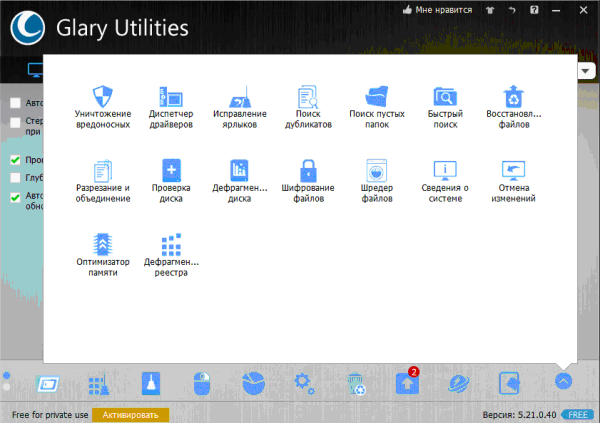
Komunālo pakalpojumu nav daudz, taču tie ir reti
- Analīze. Ātruma noteikšana, ar kādu sistēma sāk strādāt ar ziņojumu.
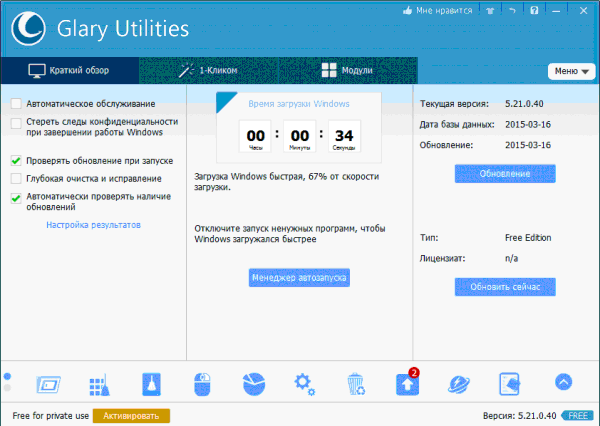
Lejupielādes ātrums ir ļoti skaidrs.
- Reģistra aprūpe. Reģistra tīrīšana, labošana, defragmentēšana.
- Cietā diska kopšana. Pārbaudiet un defragmentējiet disku, meklējiet un izdzēsiet tukšas mapes un failu dublikātus.
- Automātiska ielāde. Iebūvēts sākuma saraksta rediģēšanas pārvaldnieks.
- Konfidencialitāte Dziļa datu un vēstures tīrīšana, failu šifrēšana.
- Drošība Pašu utilīta failu atjaunošanai, iespēja atcelt veiktās izmaiņas.
Lietojumprogrammas saskarne ir draudzīga, ļoti līdzīga iebūvētajai sistēmai windows utilītas 7:

Daudzas problēmas tiek novērstas ar vienu klikšķi.
- Papildu iespējas. Piemēram, ir iespējams kārtot instalētās programmas pēc instalēšanas laika, lieluma un lietošanas biežuma.
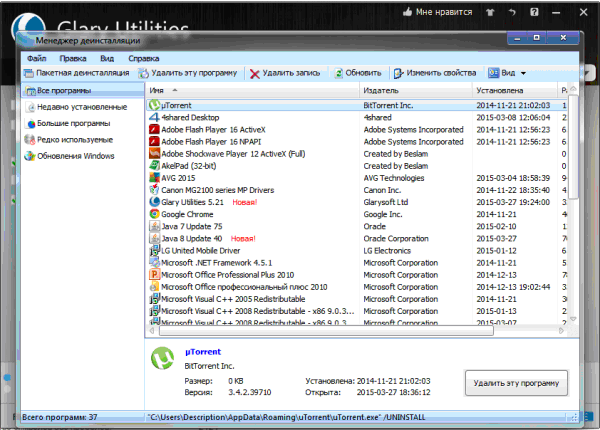
Jūs varat kārtot programmas pēc vairākiem kritērijiem
- Dizains. Jūs varat izvēlēties no vairākām tēmām.
Komplekta nedaudz ierobežotā funkcionalitāte ir pamatota ar to, ka tā tiek izplatīta bez maksas.
NCleaner lietojumprogrammu tā mazā izmēra un funkcionalitātes dēļ var klasificēt kā mini programmu sistēmas optimizēšanai. Programmas galvenā uzmanība ir vērsta uz tīrīšanu.
Funkcionalitāte nCleaner ir vērsta uz nevajadzīgas informācijas noņemšanu, taču ir arī papildu rīki:
- Sakopšana. Rīki sistēmas, reģistra, personas datu tīrīšanai.
- Miskaste. Atsevišķa utilīta starpposma un papildu failu atrašanai un izdzēšanai. Iepriekš iestatīti režīmi galveno mapju tīrīšanai (ātrāk) un visu disku skenēšanai (lēnāks, bet pilns).

Varat skenēt atsevišķas mapes vai visu disku
- Optimizācija. Rīki Windows un dažādu pakalpojumu optimālai konfigurēšanai, lai palielinātu datora ātrumu un stabilitāti.
- Automātiska ielāde. Windows startēšanas laikā automātiski palaisto lietojumprogrammu saraksta rediģēšana.
- Konfidencialitāte Informācijas dzēšana ar neiespējamību atkopt un iztīrīt nepiešķirto vietu cietajā diskā.
- RAM tīrīšana. Atsevišķa utilīta neizmantoto bloku izkraušanai no RAM.
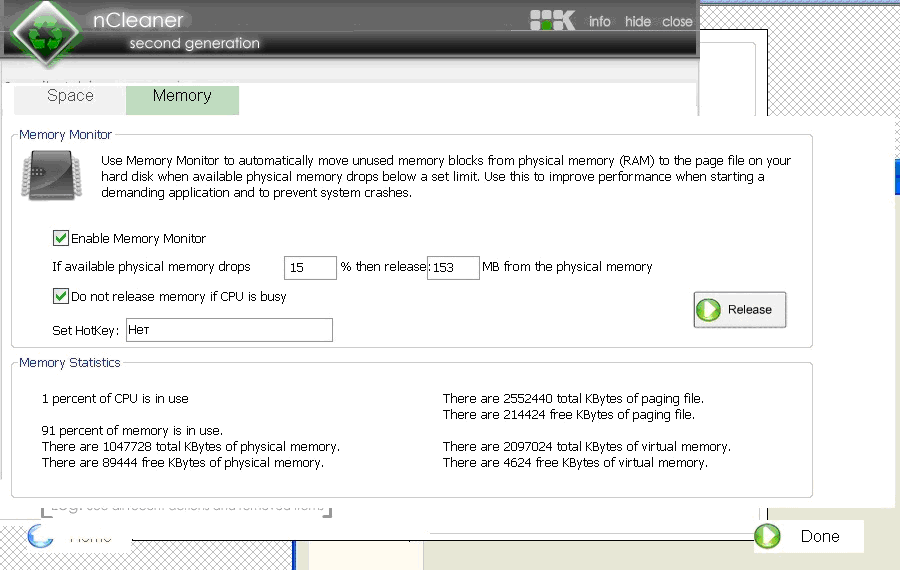
Atsevišķa utilīta RAM izkraušanai
Mini programmas saskarne ir ļoti vienkārša un skaidra:

Ir maz tīrīšanas iespēju, taču viss ir ļoti skaidrs.
- Viena lapa. Galvenās funkcijas tiek apkopotas mājas lapakas ir ļoti ērti.

Galvenās funkcijas tiek apkopotas vienā logā
- Grafiks Jūs varat automātiski sākt saskaņā ar lietotāja norādīto grafiku.
NCleaner trūkst tradicionālās iespējas atcelt izmaiņas vai izveidot reģistra rezerves kopijas, kas ir pamatoti, ņemot vērā miniatūru lietojumprogrammu.
Protams, šī mini programma tiek izplatīta bez maksas.
Salīdzināšanas tabula: kuru programmu izvēlēties
| Funkcija / programma | Uzlabotā sistēmas kopšana | Viegli tīrāks | Sarkanā poga | AusLogics BoostSpeed | Glary komunālie pakalpojumi | |||||
| Reģistra tīrīšana un labošana | + | + | + | + | + | + | + | + | + | + |
| Rediģēt sākuma sarakstu | + | + | + | + | + | + | + | |||
| Nevajadzīgu lietojumprogrammu noņemšana un Windows pakalpojumu atspējošana | + | + | + | + | + | + | + | + | ||
| Diska defragmentētājs | + | + | + | + | ||||||
| Pretvīrusu aizsardzība | + | + | ||||||||
| Veiktspējas iestatījumi | + | + | + | + | + | |||||
| Tīkla optimizācija | + | + | + | |||||||
| Konfidencialitāte | + | + | + | + | + | + | + | + | + | |
| Atkritumu izvešana | + | + | + | + | + | + | + | + | + | |
| Sistēmas atkopšana | + | + | + | + | ||||||
| Sistēmas palaišanas kontrole | + | + |
Kā gaidīts, visvairāk liels skaits Komunālajos pakalpojumos, kas nepieciešami sistēmas darbības optimizēšanai, ir universālas paketes. Bet mini programmām ir savas stiprās puses. Tie ir kompaktāki, ērti lietojami, tiem ir izstrādātas īpašas funkcijas un, kā likums, tie ir bezmaksas.
Ja mēs runājam par datorsistēmas labo darbu, ir vērts atzīmēt, ka līdztekus datoru diagnostikas programmām ir ļoti izplatītas arī bezmaksas datoru optimizācijas programmas, kuras visbiežāk dēvē par tweakeriem. Ļoti svarīga ir datora optimizācija! Tieši datora optimizācija nosaka paša datora ātrumu un sistēmas izturību. Šajā sadaļā mūsu vietnē varat lejupielādēt bezmaksas lietojumprogrammu datus datora optimizēšanai. Mūsu datoru optimizācijas programmas, kuras varat lejupielādēt bez maksas, palīdzēs optimizēt datoru profesionālā līmenī. Datora optimizācijas utilītas, kuras šeit var lejupielādēt bez maksas, ļauj precīzi noregulēt daudzus Windows sistēmas parametrus, nodrošina universālu kļūdu labošanu un diezgan lielu pieauguma pakāpi. Lejupielādējiet programmatūru, lai optimizētu sistēmu - vispareizākais un loģiskākais risinājums.
Starp optimizētājiem, kurus mūsu vietnē var lejupielādēt bez maksas, varat atrast daudzus specializētus utilītprogrammas vai veselas programmatūras paketes, kas apvieno visas konkrētam uzdevumam izveidoto tweakeru funkcijas. Katrs fails, kuru jūs nolemjat lejupielādēt bez maksas, ir rūpīgi pārbaudīts, tāpēc, nolemjot lejupielādēt kaut ko no mums, jūs nevarat uztraukties par drošību.
Ja mēs runājam par datora un Windows optimizāciju, tad ir absolūti neiespējami sniegt nepārprotamu definīciju. Tas galvenokārt ir saistīts ar faktu, ka Windows optimizācijas procesos ir daudz virzienu. Tāpēc nepieredzējušam lietotājam var rasties jautājums, ko tieši lejupielādēt optimizēšanai. Tas ietver pretvīrusu aizsardzību, informācijas konfidencialitātes nodrošināšanu, kļūdu labošanu Windows reģistrā, interneta savienojuma iestatījumu optimizēšanu, nevajadzīgu failu vai dublikātu dzēšanu, vislielākās iespējas instalēšanu svaigas versijas ierīču draiveri, diska defragmentēšana, darba pēdu tīrīšana tīmeklī ar pagaidu failu noņemšanu un daudz kas cits. Lai atrisinātu katru no šīm problēmām, mūsu vietnē ir programmatūra, ko bez maksas var lejupielādēt.
Mūsdienīgs dators vai klēpjdators ar iebūvētu operētājsistēmu Windows ir tāds ierīces tips, ka pat ar rūpīgu programmu atinstalēšanu, uzturēšanos tīmeklī vai vēlmi lejupielādēt noteiktus failus tiek uzkrāts nevajadzīgs informācijas daudzums un rodas kļūdas, kā rezultātā laika gaitā visa Windows sistēma sāk palēnināties. Paātriniet tā darbu un izstrādātas programmas datora optimizēšanai. Lielākā daļa programmatūras pakotņu, kas ietver datora tīrīšanu un optimizēšanu, tiek izplatītas diezgan brīvi; šādas lietojumprogrammas varat bez maksas lejupielādēt jebkur. Mūsu sadaļa ļauj katram lietotājam lejupielādēt šādu programmatūru. Turklāt lielākajai daļai no tām ir vairākas galvenās kategorijas un kritēriji, pēc kuriem dators tiek optimizēts. Detalizēti izpētīt visus produktus visoptimālāk, jau iepriekš tos lejupielādējot un praksē izmēģinot visas funkcijas.
Pirmkārt, ir jāņem vērā Windows reģistra optimizācija un defragmentēšana. Šiem nolūkiem šajā sadaļā jūs varat bez maksas lejupielādēt nepieciešamo programmatūru! Bieži vien tieši nepareizu un novecojušu ierakstu klātbūtnes, kā arī daudz kļūdu dēļ pati sistēma prasa daudz vairāk laika, lai lejupielādētu vai palaistu noteiktu programmatūras komponentu. Pa ceļam ir vērts atzīmēt starta vienību un fona pakalpojumu pārvaldību. Windows palaišana var aizņemt arī diezgan daudz laika, ja ir pārāk daudz pakalpojumu, nemaz nerunājot par procesiem, kas pastāvīgi atrodas datora atmiņā un nav redzami lietotājam. Paātrina arī piekļuvi parasti izmantotajām programmām un defragmentēšanu cietie diski, ļaujot šādus failus pārvietot uz ātrākajiem cietā diska apgabaliem.
Runājot par interneta savienojumu, darba pēdām un pagaidu failu klātbūtni, optimizācija ļauj sasniegt optimālo parametru instalēšanu, izslēdzot ātra sāknēšana nesen apmeklētās lapas un informācijas nodošana, teiksim, meklēšanas vaicājumos uz atbilstošajiem šo pakalpojumu serveriem. Iespējams, ka ar pretvīrusu programmatūru un tās lomu sistēmas optimizācijā viss ir skaidrs.
Kā minēts iepriekš, daudzas programmas Windows un datora optimizēšanai var lejupielādēt bez maksas. Mūsu mājas lapā ir parādīta atbilstošā sadaļa top programmas lai optimizētu datoru. Runājot par internetu, daudzi lietotāji izmanto “vaicājumus datora veiktspējas optimizēšanai”, “bezmaksas programmas datora optimizēšanai”, “lejupielādēšanas programmas datora optimizēšanai”, “bezmaksas programmas datora optimizēšanai” un “optimizācijas programmas lejupielāde bez maksas” meklēšanai. dators ”,“ datora tīrīšana un optimizēšana ”,“ datora darbības optimizēšana, lejupielāde bez maksas ”vai“ datora optimizēšana un tīrīšanas programmas ”. Meklēšanas rezultātos jūs varat redzēt ne tikai pašus optimizācijas programmatūras produktus, bet arī dažus aprakstošus rakstus, kas izskaidro pamatus darbam ar šādām utilītām, un, protams, lejupielādēt bezmaksas produktus datora un tā sistēmas (bieži Windows) optimizēšanai. Bet vairumā gadījumu tweakeriem, kurus jūs nolemjat lejupielādēt bez maksas, automātiski ir darbības režīms, lai gan pieredzējušiem lietotājiem ir īpašs papildu iestatījumu režīms, ko parasti sauc par Advanced. Mēs piedāvājam jums plašu utilītu izvēli sistēmas optimizēšanai, no kurām katru var lejupielādēt bez maksas. Izvēloties produktu sistēmas optimizēšanai, varat droši pieņemt lēmumu par tā lejupielādi, jo visa programmatūra, ieskaitot datora optimizāciju, tiek rūpīgi pārbaudīta pretvīrusu jomā un ir pilnīgi droša atšķirībā no daudziem failiem, kas piedāvā lejupielādēt apšaubāmas vietnes.
Windows 7 optimizācija ļauj lietotājam sasniegt labākos veiktspējas rādītājus. Mēs varam teikt, ka jums tas jādara regulāri, ja nevēlaties, lai dators palēninātos vai tā darbības laikā parādās dažādas kļūdas. Sistēmas optimizēšanai ir vairākas maksas un bezmaksas programmas.
Kas ietekmē sistēmas veiktspēju
Dažiem komponentiem atbilde uz šo jautājumu var šķist diezgan acīmredzama personālais dators. Patiešām, jo \u200b\u200bjaudīgāks būs jūsu centrālais procesors un grafiskā karte, jo vairāk RAM tiks instalēts, jo labāk mašīna darbosies. Pat vismodernākā aparatūra negarantē, ka jums nebūs jāsaskaras ar datora problēmām. Tāpēc pat mūsdienīgu datoru nevajadzētu pārblīvēt ar spēlēm un programmām.
Aero GUI
Līdz ar operētājsistēmas parādīšanos Windows Vista Microsoft nākamajās OS versijās ir sācis ieviest papildu darbvirsmas GUI ar nosaukumu Aero. Tas datoram rada lielu slodzi, it īpaši, ja ierīces sistēmas resursi ir tuvu minimālam. Katrs lietotājs, ja nepieciešams, var atspējot šo interfeisu, lai optimizētu datoru. Tie, kas vēlas, var atspējot tikai noteiktus interfeisa elementus. Tas optimizēs ierīces darbību un vienlaikus pametīs izskats logi vienādi.
Jo vairāk Aero interfeisa opciju ir atspējota, jo pamanāmāka tā kļūst no vizuālā viedokļa. Bet, no otras puses, uzlabojas datora veiktspēja.
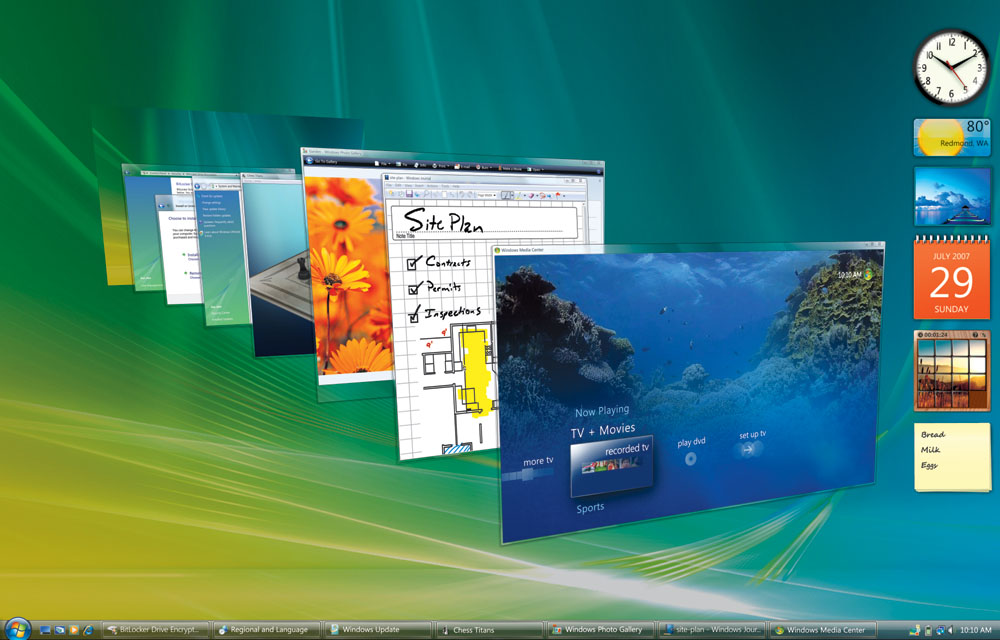 Lai Windows sistēmā būtu skaists darbvirsmas dizains, jums jāmaksā par datora veiktspēju
Lai Windows sistēmā būtu skaists darbvirsmas dizains, jums jāmaksā par datora veiktspēju Slēptie procesi
Daži lietotāji, īpaši iesācēji, nezina, ka ne visi tekošie procesi tiek parādīti kā aktīvi logi. Lielākā daļa no tām ir paslēptas un var ietekmēt operatīvo atmiņu, kas samazina veiktspēju. Ja atvienojat nevajadzīgi pakalpojumi, jūs varat atbrīvot ievērojamu atmiņas daudzumu, tādējādi optimizējot ierīces darbību.
Atcerieties, ka svarīgu sistēmas pakalpojumu atspējošana var radīt problēmas, un šajā gadījumā jūs nesasniegsit pozitīvu rezultātu. Iepriekš izveidojiet sistēmas atjaunošanas punktu, lai problēmu gadījumā atgrieztos pie darba windows stāvoklis. Nekaitējot sistēmai, jūs varat atspējot šādus pakalpojumus:
- “Servisa ievades planšetdators” (Service ieejas planšetdators);
- “Atbalsta IP pakalpojums” (Atbalsta IP pakalpojums);
- “Attālais reģistrs”.
Dators ir jāattīra no īslaicīgiem un nevajadzīgiem failiem
Pat pēc programmas noņemšanas no datora informācija no tā paliek. Kad mēs instalējam lietojumprogrammu, informācija par to tiek ierakstīta RAM, cietā diska papildu elementos un reģistrā. Regulāri defragmentējiet disku. Defragmentēšana ir datu sastādīšanas process. Pēc tam datoram būs vieglāk piekļūt vajadzīgajai informācijai, jo tas jau zinās, kur un kas ir. Eksperti iesaka izmantot šo procedūru vismaz reizi mēnesī. Regulāra diska defragmentēšana ievērojami palielinās veiktspēju, it īpaši, ja bieži pārinstalējat programmas. Ja cietais disks ir apjomīgs un par to ir daudz datu, tad defragmentēšana var aizņemt ilgu laiku, tāpēc esiet pacietīgs.
Kā minēts iepriekš, instalējot programmas, informācija par tām tiek ierakstīta sistēmas reģistrs. Tajā tiek glabāts milzīgs datu apjoms par datora konfigurāciju, iestatījumiem un parametriem. Protams, ja jūs regulāri neveicat reģistra tīrīšanu, tas darbības laikā var izraisīt avārijas, kļūdas un darbības pasliktināšanos kopumā. Eksperti iesaka manuāli neko nedarīt reģistrā, jo jūs varat nejauši izdzēst svarīgus sistēmas datus, un tas novedīs pie sliktām sekām. Ieteicams izmantot īpašu programmatūru (CCleaner, Wise Registry Cleaner utt.) Un izmantot to visu atkritumu noņemšanai. Šādi komunālie pakalpojumi analizē reģistru un uzskaita tā problemātiskās jomas. Jūs varat atzīmēt tikai to, ko jūs uzskatāt par nevajadzīgu, un atstāt pārējo tādu, kāds tas bija.
Pēc instalēšanas daudzas programmas un lietojumprogrammas tiek automātiski reģistrētas to uzdevumu sarakstā, kas jāpalaiž tūlīt pēc datora ieslēgšanas - startēšanas laikā. Lietotājs pat daudzus no tiem neredz, bet katra šāda programmatūra zināmā mērā patērē datorsistēmas resursus.
Atcerieties, ka nekādā gadījumā nevajadzētu atspējot tās programmas un utilītas, kuras darbojas pati sistēma. Jūs tos varat viegli atpazīt, apskatot exe faila atrašanās vietu. Ja redzat mapi \\ system32, neatvienojiet lietojumprogrammu.
Šīs vienkāršās manipulācijas palīdzēs uzlabot datora veiktspēju un optimizēt tā veiktspēju. Ja jūs uztraucaties, ka varat noņemt kādu svarīgu sistēmas fails, pēc tam izmantojiet īpašas programmas.
Labas programmas Windows 7 optimizēšanai un veiktspējas uzlabošanai
Daudzas no zemāk aprakstītajām programmām spēj kaut ko darīt, kas lietotājam palīdzēs ievērojami uzlabot stacionārā datora vai klēpjdatora efektivitāti. Atcerieties, ka personālajā datorā nevajadzētu instalēt vairākas optimizācijas programmas, jo šajā gadījumā jūs joprojām neiegūsit vislabāko rezultātu, un dators darbosies vēl sliktāk. Tādējādi, ja jums nepatika kāda no lietojumprogrammām, pilnībā izdzēsiet to un tikai pēc tam sāciet instalēt citu programmu. Uzziniet visu aprakstīto lietojumu plusus un mīnusus un izvēlieties sev un automašīnai piemērotāko.
Tūlīt ir vērts pieminēt arī cita veida programmu - tā ir Malwarebytes Anti-Malware - pretvīrusu utilīta, kas datoru var glābt no tārpiem un citām ļaunprātīgām programmām, kas arī apēd daudz resursu.
Uzlabotā sistēmas kopšana
 Advanced SystemCare piedāvā pilnu rīku arsenālu, lai optimizētu Windows 7
Advanced SystemCare piedāvā pilnu rīku arsenālu, lai optimizētu Windows 7
Šai programmai ir ļoti vienkāršs, jauks interfeiss. Lietderība tiek izplatīta divās versijās - viena ir samaksāta, bet otra nav. Attiecīgi viņu iespējas ir nedaudz atšķirīgas. Apmaksātajā ir vairāk rīku datora veiktspējas uzlabošanai, taču, kā liecina prakse, ne visi no tiem var garantēt labu rezultātu. Tāpēc jūs varat lejupielādēt un instalēt vienkāršu, bezmaksas programmas versiju. Tas ir pietiekami, lai jūs varētu sākt.
SystemCare darbojas visās mūsdienu Microsoft operētājsistēmās, ieskaitot Windows 7. Ar tās palīdzību jūs varat:
- veikt manipulācijas ar sistēmas reģistru;
- izdzēst pagaidu nevajadzīgi faili;
- salabot saīsnes un izdzēst neizmantotos;
- veiciet cietā diska defragmentēšanu;
- notīriet sistēmas reģistru.
Uzlabota versija ļauj papildus analizēt informāciju no cietā diska, pārbaudīt failos ļaunprātīgu saturu un izdzēst to.
Ja SystemCare instalēšanas laikā jūs izvēlaties režīmu “Pilnīga instalēšana”, arī satelīta privātums iekļūst jūsu datorā. Pievērsiet tam uzmanību un pārkārtojiet punktu uz “Pielāgota instalēšana”. Varbūt tas ir vienīgais mīnuss, bet visā pārējā gadījumā SystemCare ir patiešām laba un parāda izcilus optimizācijas rezultātus.
Ccleaner
CCleaner ir viena no pirmajām datoru optimizācijas programmām. Lietderībai ir jauks un intuitīvs interfeiss, kas attiecīgi piemērots iesācējiem un profesionāliem lietotājiem.
Starp tās priekšrocībām var atzīmēt:
- liels darba ātrums;
- plaša rīku datu bāze;
- intuitīvs un lietotājam draudzīgs grafiskais interfeiss.
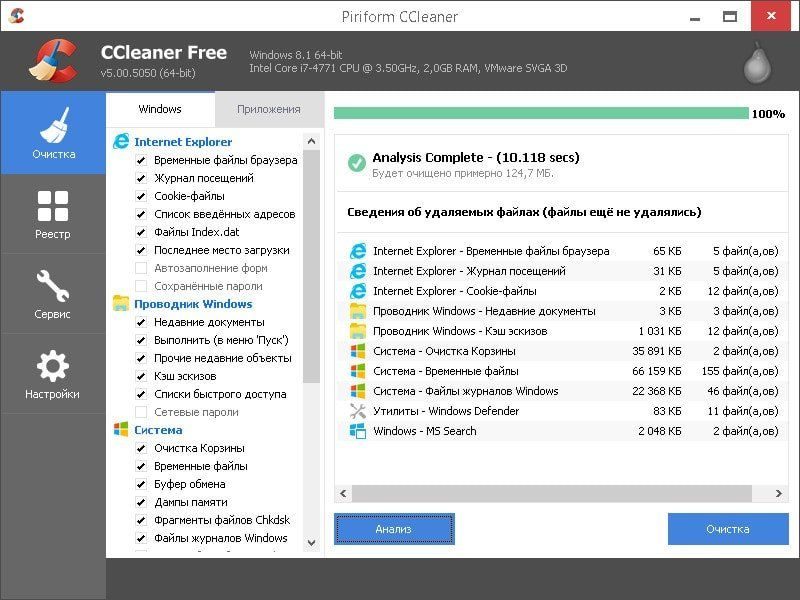 CCleaner var tīrīt pašas sistēmas reģistru, pārlūkprogrammas, pētnieku datus un nevajadzīgus datus
CCleaner var tīrīt pašas sistēmas reģistru, pārlūkprogrammas, pētnieku datus un nevajadzīgus datus Programma ir bezmaksas, tāpēc ikviens to var viegli atrast tīkla atklātajās vietās un lejupielādēt no izstrādātāju oficiālās vietnes. Pēc instalēšanas un palaišanas izvēlnē kreisajā pusē redzēsit tikai 4 pogas:
- “Tīrīšana” - ļauj analizēt sistēmu nevajadzīgu un novecojušu failu klātbūtnei un novērst konstatētās problēmas;
- "Reģistrs" - nodrošina lietotājam iespēju analizēt sistēmas reģistra statusu. Ja tajā tiek glabāti neizmantoti dati vai ir kļūdas, programma to visu parādīs, un jūs tos varēsit izdzēst. Ja jūs uztraucaties, ka kļūdas dēļ noņemat kaut ko svarīgu, CCleaner jums precizēs: “Vai man ir jāizveido dublējums reģistrs? ";
- “Pakalpojums” ir ļoti noderīga sadaļa, jo šeit jūs varat darīt visu, lai sasniegtu vislabāko ierīces darbību. Ir iespējams noņemt instalētās programmas (sava \u200b\u200bveida alternatīva standarta Windows 7 “Programmas un līdzekļi” standarta pakalpojumam). Ir arī iespējas mainīt starta programmu un rīku iestatījumus, lai pilnībā notīrītu disku
- “Iestatījumi” ir pašas CCleaner programmas iestatījumu sadaļa (proti, programmas iestatījumi, nevis sistēmas optimizācijas iespējas).
CCleaner ir laba bezmaksas utilīta ar daudzām funkcijām un krievu lokalizāciju.
Video: CCleaner bezmaksas apskats
Tuneup utilītas
TuneUp Utilities piedāvā virkni iespēju optimizēt personālā datora veiktspēju. Parasti programmu var sadalīt vairākos atsevišķos utilītos, no kuriem katrs veic noteiktu uzdevumu. Lietojumprogrammas saskarne ir diezgan vienkārša, kas ļauj pat iesācēju lietotājam saprast darbu.
 TuneUp Utilities palīdz veikt visaptverošu Windows 7 optimizāciju
TuneUp Utilities palīdz veikt visaptverošu Windows 7 optimizāciju Ko TuneUp Utilities var darīt:
- lietderība ļauj analizēt sistēmu kopumā. Pēc analīzes pabeigšanas TuneUp Utilities parādīs identificēto problēmu sarakstu. Tūlīt ar vienu klikšķi jūs varat novērst šīs problēmas;
- ir iespējams konfigurēt starta pārvaldnieku. Lietotājs var patstāvīgi izvēlēties vajadzīgās programmas tūlīt pēc datora palaišanas un noņemt nevajadzīgās;
- ir iespēja, kas ļauj jums iztīrīt no pagaidu failiem, ieskaitot tos, kas tiek glabāti pārlūkā;
- ir reģistru pārbaudes un tīrīšanas funkcija.
Iepriekš minētie rīki jau ir pietiekami, lai jūsu datoram nodrošinātu vislabāko veiktspēju. TuneUp Utilities ir arī vairākas noderīgas funkcijas, piemēram, reģistra defragmentētājs un RAM tīrīšanas rīks. Programma tiek izplatīta krievu valodā, tāpēc nevienam nevajadzētu radīt problēmas ar to strādāt.
Gudrs reģistra tīrītājs
Šī ir bezmaksas utilīta, kas paredzēta personālā datora veiktspējas optimizēšanai. Klāt krievu valoda. Kā jūs varat uzminēt no nosaukuma, tā galvenā priekšrocība ir darbs ar sistēmas reģistru.
Jūs varat saprast utilītas funkcionalitāti tūlīt pēc tās palaišanas, jo tās interfeiss ir vienkāršs un saprotams. Tas analizē reģistrā kļūdas un novecojušus datus. Pirms visu manipulāciju veikšanas lietotājam tiek lūgts izveidot reģistra rezerves kopiju, lai svarīgu svarīgu informāciju varētu nejauši izdzēst.
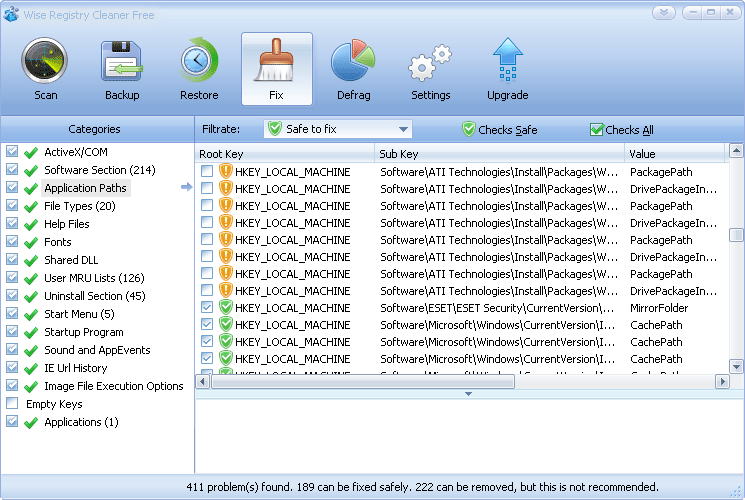 Wise Registry Cleaner analizēs reģistrā kļūdas un novecojušās atslēgas un pēc tam sniegs iespēju no tām atbrīvoties
Wise Registry Cleaner analizēs reģistrā kļūdas un novecojušās atslēgas un pēc tam sniegs iespēju no tām atbrīvoties Jūs pats varat veikt citas izmaiņas sistēmas reģistrā. Ja kļūst skaidrs, ka darbības rezultāts neko nedarīja, visu var atgriezt iepriekšējā stāvoklī ar pāris klikšķiem. Pēc analīzes Wise Registry Cleaner sniedz pilnīgu un ticamu informāciju par katru atrasto problēmu vai reģistra kļūdu.
Programmai ir iestatījums, pateicoties kuram jūs varat datorā automātiski palaist reģistra skenēšanu. Lai to izdarītu, pietiek norādīt noteiktu laika periodu, pēc kura tiks sākta skenēšana. Ir iebūvēts defragmentētājs.
Viegli tīrāks
Viena no vienkāršākajām bezmaksas lietojumprogrammām, kas patērē minimālu sistēmas resursu daudzumu. Tam ir visas nepieciešamās funkcijas datora optimizēšanai. Piemēram, lietotājs var viegli manipulēt ar reģistru. Lietderība analizēs datus un parādīs visu iespējamie varianti novērstu atrastās kļūdas vai neizmantoto reģistra informāciju. Ir iespējams noņemt salauztus saīsnes, nevajadzīgus vai novecojušus failus, kas nav izmantoti vairākus mēnešus. Programma arī ļauj strādāt ar interneta pārlūkprogrammām, jo \u200b\u200bīpaši, izdzēst iepriekš saglabātos sīkfailus, vēsturi un citu informāciju. Sākumā interfeiss nešķiet saprotamākais, taču ir vērts veltīt nedaudz laika un to saprast.
 Easy Cleaner ir piemērots pat iesācēju datoru lietotājiem
Easy Cleaner ir piemērots pat iesācēju datoru lietotājiem Sarkanā poga
Sarkanā poga ir vienkārša un bezmaksas lietojumprogramma datora optimizēšanai. Salīdzinot ar analogiem, nepieciešams minimums brīva vieta cietajā diskā. Ļauj jums uzburt pakalpojumus un lietojumprogrammas datorā. Vienkārši noklikšķiniet uz dažām pogām, un jūs redzēsit visus aktīvos pakalpojumus un procesus, kā arī pilnīga informācija par viņiem. Piemēram, jūs varat novērtēt patērēto resursu daudzumu.
Sarkanā poga ļauj atbrīvot vietu datora cietajā diskā, sasaistot failus, kurus aizņem pati operētājsistēma. Starp citu, neviena cita līdzīga programma to nepiedāvā. Tīrot nevēlamo un novecojušo failu sistēmu, utilīta ļauj uzlabot sistēmas sāknēšanas ātrumu un attiecīgi palielināt tās veiktspēju. Sarkanās pogas saskarne ir vienkārša, no pirmā acu uzmetiena ir skaidrs, kura cilne ir par ko atbildīga. It īpaši, ja pārslēdzaties uz krievu valodu. Ja rodas grūtības, skatiet atsauces dokumentāciju, kas, par laimi, ir arī versijā krievu valodā.
AusLogics BoostSpeed
Viens no vadītājiem personālā datora veiktspējas optimizēšanas programmu jomā ir AusLogics BoostSpeed. Programmatūrai ir nedaudz pārslogota saskarne, taču tas ir no pirmā acu uzmetiena. Faktiski tikt galā ar programmu nav grūti.
 Izsmalcinātā AusLogics BoostSpeed \u200b\u200bsaskarne ir mazliet pievilcīga, taču, ja ielūkojaties uzmanīgi, jūs sapratīsit, ka viss ir pēc iespējas vienkāršāk
Izsmalcinātā AusLogics BoostSpeed \u200b\u200bsaskarne ir mazliet pievilcīga, taču, ja ielūkojaties uzmanīgi, jūs sapratīsit, ka viss ir pēc iespējas vienkāršāk Pirmajā startā utilīta piedāvās:
- skenējiet datoru, vai tajā nav pagaidu un nevajadzīgu failu;
- labot kļūdas sistēmā un reģistrā;
- izdzēsiet tajos nederīgos saīsnes un ierakstus.
BoostSpeed \u200b\u200bskenē datoru, lai noteiktu ierīces samazinātas veiktspējas cēloni. Pēc sistēmas analīzes pabeigšanas lietotājs varēs redzēt pilns saraksts problēmas, kas atrodamas mašīnā, un pats tās novērsiet. Papildus pagaidu un novecojušu failu dzēšanai, kā arī darbam ar reģistru BoostSpeed \u200b\u200bir iebūvēts defragmentētājs, ar kura palīdzību jūs varat uzlabot cietā diska veiktspēju. Atsevišķā cilnē ir papildu rīki optimizēšanai (aktīvi, diemžēl, tikai apmaksātajā versijā). Ir instrukcijas krievu valodā, kā arī iespēja mainīt programmas interfeisa valodu.
Glary komunālie pakalpojumi
Laba programma personālā datora veiktspējas optimizēšanai. Tam ir visi nepieciešamie rīki, kā arī atbalsts krievu valodai. Ir datora pilnīgas analīzes funkcija. Pabeidzot analīzes procedūru, jūs redzēsit kļūdu skaitu un to veidu.
 Glary Utilities var veikt visaptverošu datora analīzi
Glary Utilities var veikt visaptverošu datora analīzi Sistēmas skenēšanas iestatījumus var norādīt attiecīgajā cilnē. Izmantojot šo utilītu, jūs varat:
- mainīt programmatūras startēšanas iestatījumus;
- atrodiet un noņemiet spiegprogrammatūras vīrusus
- atbrīvoties no veciem un nevajadzīgiem saīsnēm;
- izdzēst atsevišķus failus, kas ilgstoši nav izmantoti;
- analizēt reģistru, meklēt kļūdas un novecojušus parametrus tajā.
Pastāv iespēja mainīt privātuma un datu drošības iestatījumus. Programmas interfeiss ir skaidrs un vienkāršs, tāpēc pat iesācējs to var saprast.
SpeedUpMyPC
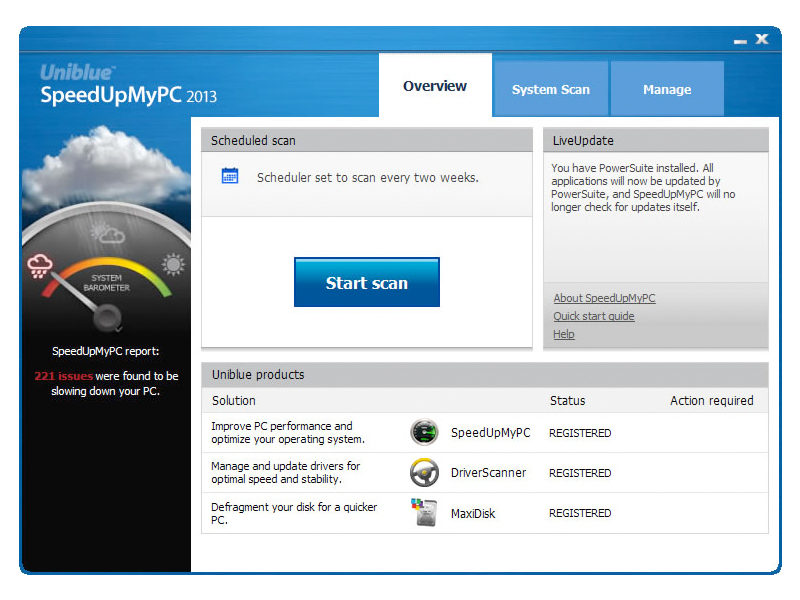 SpeedUpMyPC ir veiksmīgs, kaut arī tā veiktspēja nav ļoti augsta.
SpeedUpMyPC ir veiksmīgs, kaut arī tā veiktspēja nav ļoti augsta.
Kopīgošanas programma ar runājošu vārdu, lai optimizētu datora veiktspēju. SpeedUpMyPC ir plašs iestatījumu "arsenāls", kas ļaus jums optimizēt datoru. Viņas iespējas, protams, ir ierobežotas. Neatkarīga lietotāju pārbaude parādīja, ka programma darbojas nedaudz sliktāk nekā tās kolēģi, un veiktspējas pieaugums pēc visu ierosināto izmaiņu veikšanas ir mazs. Pēc izstrādātāju domām, ar tās palīdzību jūs varat:
- tīra RAM;
- pielāgot procesu darbību;
- mainīt tīkla iestatījumus.
Faktiski visas šīs manipulācijas nedod redzamu efektu. Programma rāda labus rezultātus tikai tāpēc, ka tiek iztīrīti pagaidu un novecojuši faili. Neskatoties uz to, lietotāji to joprojām izmanto optimizēšanai. Ir pieejama lokalizācija krievu valodā.
Comodo sistēmas tīrītājs
Bezmaksas programmatūra operētājsistēmām Windows. Comodo System Cleaner kopš tā pirmsākumiem ir izveidojusi labu reputāciju, un līdz šai dienai tā ir bijusi populāra lietotāju vidū. Ar tās palīdzību jūs varat ievērojami palielināt datora stabilitāti, uzlabot pat veca datora veiktspēju. Lietderība sastāv no vairākām iebūvētām lietojumprogrammām, kuru integrēta izmantošana ļaus sasniegt vēlamo rezultātu.
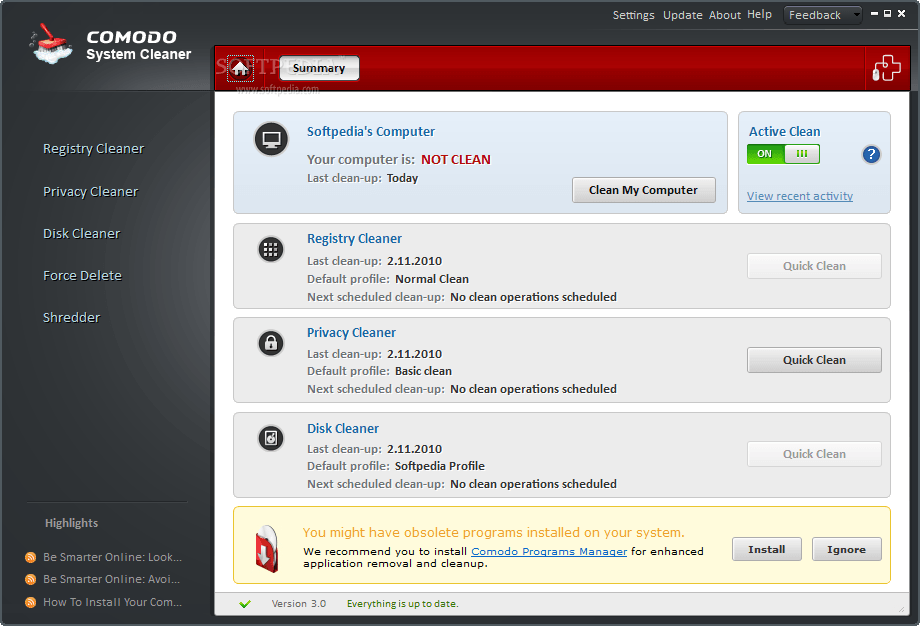 Comodo System Cleaner padarīs jūsu Windows datoru ātrāku
Comodo System Cleaner padarīs jūsu Windows datoru ātrāku Comodo sistēmas tīrītājs ir:
- darbs ar starta programmām;
- spēja mainīt iestatījumus sistēmas startēšanas laikā;
- spēja noņemt nevajadzīgu programmatūru;
- reģistra tīrīšana no atkritumiem, novecojuši iestatījumi.
Ja atrodat vecus failus, kurus ilgstoši neesat izmantojis, pēc skenēšanas programma par to ziņos. Atrasti faili un visi citi, kurus jūs pats uzskatāt par nevajadzīgiem (jums tie būs jāatzīmē), tiek izdzēsti bez atkopšanas iespējas. Comodo System Cleaner ir vienkāršs interfeiss, kas sadalīts vairākās sadaļās. Katrs no tiem ļauj veikt tikai noteiktus uzdevumus. Klāt krievu valoda.
nCleaner
Bezmaksas programma, kas paredzēta datora tīrīšanai no uzkrātajiem gružiem. Diemžēl interfeiss nav vienkāršākais. Sākumā lietotājam būs jānosaka sistēmas skenēšanas iestatījumi - jānorāda, kas jāatrod, pēc kura sāksies pati meklēšanas procedūra. Par laimi, ir krievu valoda, tāpēc jūs joprojām varat saprast visu programmas sarežģītību.
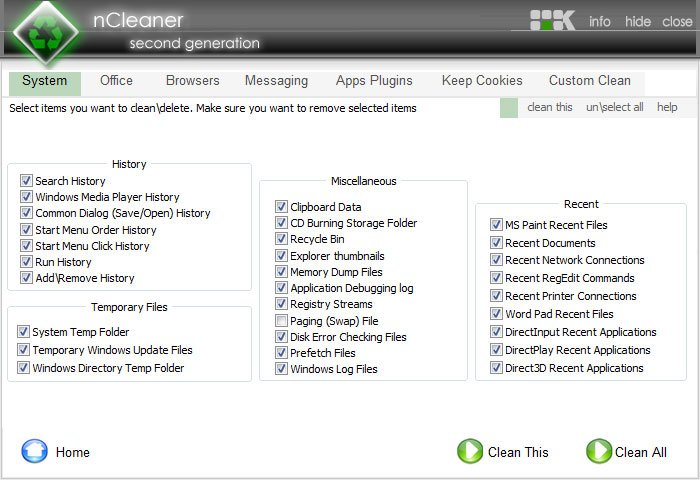 NCleaner programmas interfeiss - pārliecinoši karodziņi; pirms norādīšanas programmai jāanalizē sistēma, jāsēž un jāizdomā.
NCleaner programmas interfeiss - pārliecinoši karodziņi; pirms norādīšanas programmai jāanalizē sistēma, jāsēž un jāizdomā. Lietojumprogramma ļauj skenēt reģistrā kļūdas, novecojušas vai izdzēstos failus. Ir iespēja izdzēst vecos un pagaidu failus, kas aizņem vietu datorā un patērē sistēmas resursus, bet nav praktiski izmantojami. Lietderība ļauj mainīt citu datorā instalētu programmu startēšanas iestatījumus. Izmantojot programmas saskarni, jūs varat to pilnībā notīrīt vietējais disks, taču atcerieties, ka visus izdzēstos datus nevar atjaunot. Tāpēc uzmanīgi strādājiet ar programmu.
Tautas programmu uzlabošanas un paātrināšanas programmu raksturlielumu salīdzināšanas tabula
| Nosaukums | Krievu valodas atbalsts | Vienkāršs interfeiss | Dzēst pagaidu (nevajadzīgus) failus | Reģistra tīrīšana | Cietā diska defragmentētājs | Mainiet startēšanas iestatījumus |
| Uzlabotā sistēmas kopšana | + | + | + | + | + | - |
| Ccleaner | + | + | + | + | + | - |
| Tuneup utilītas | + | + | + | + | - | + |
| Gudrs reģistra tīrītājs | + | + | + | + | - | - |
| Viegli tīrāks | + | - | + | + | - | - |
| Sarkanā poga | + | - | + | + | - | - |
| AusLogics BoostSpeed | + | + | + | + | - | + |
| Glary komunālie pakalpojumi | + | + | + | + | + | - |
| SpeedUpMyPC | + | + | + | + | - | + |
| Comodo sistēmas tīrītājs | + | + | + | + | - | + |
| nCleaner | + | - | + | - | - | + |
Izmantojot tiesības programmatūra Katrs lietotājs var viegli optimizēt sava datora darbu, palielināt pat vecās ierīces produktivitāti un bez problēmām strādāt pie datora. Ja nevēlaties uzdot datoram tīrīt un paātrināt programmas, tad veiciet manuālo optimizāciju, taču esiet piesardzīgs - neizdzēsiet pārpalikumu.
Darba laikā ar datoru agrāk vai vēlāk rodas daudz “digitālā nevēlamā satura”, kas, protams, periodiski ir jātīra. To manuāli izdarīt ir gandrīz neiespējami, un tāpēc šim nolūkam ir daudz īpašu pielietojumu. Apsveriet veiksmīgāko no tiem (pēc lietotāju vērtējumiem).
Uzlabots sistēmas optimizētājs
Vienkārša un ērta lietojumprogramma ar pilnībā rusificētu saskarni. Tas tiek galā ar datora “atkritumiem”, kā arī optimizē sistēmas iestatījumus. Programmas bezmaksas versija veic tikai skenēšanu; lai veiktu labojumus, jums būs jāiegādājas pilna versija.
WinZip sistēmas utilītas
Šī bezmaksas programma veiks sistēmas optimizāciju viegli un vienkārši. Tās arsenālā ir plašs dažādu rīku klāsts, ar kuru palīdzību jūsu dators kļūs daudz "ātrāks".

Sistēmas mehāniķis
Ja dators nedarbojas pareizi, sazinieties ar "Sistēmas mehāniķi", lai saņemtu palīdzību. Pat tā bezmaksas versija var ātri atdzīvināt datoru. Pro versijai ir plašāks funkciju klāsts.
![]()
MAGIX datora pārbaude un iestatīšana
Izmantojot šo utilītu, jūs varat novērst iespējamās datora problēmas. Pieteikums ir apmaksāts, taču ir 30 dienu izmēģinājuma periods.
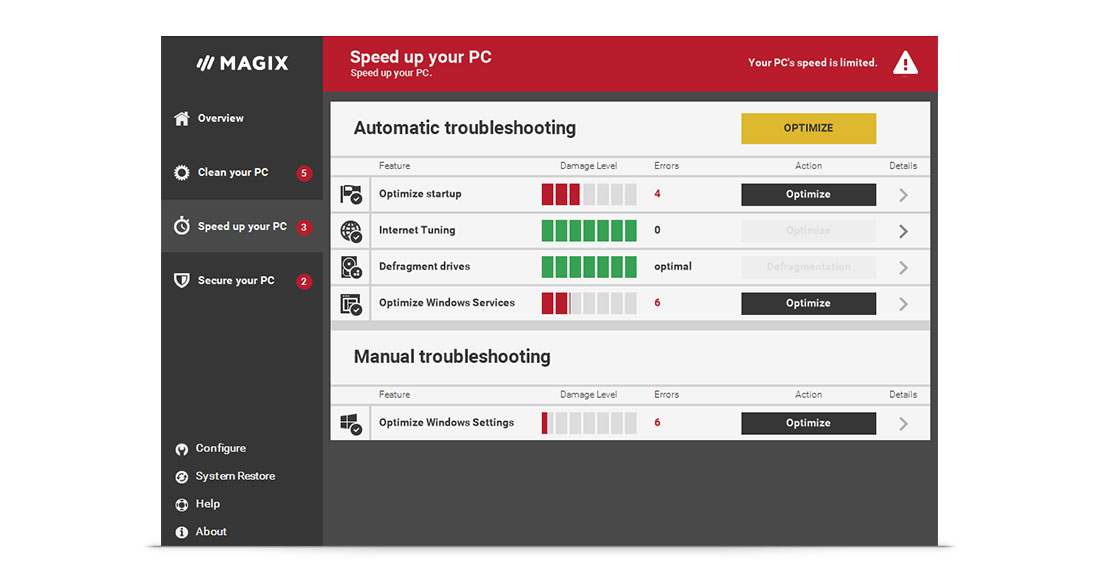
Tuneup utilītas
Parādījās viens no pirmajiem, TuneUp un tagad ir visvairāk populārā lietotne optimizēt operētājsistēmu, par ko liecina lejupielādes statistika.

SystemSuite Professional
Programma ir viena no labākajām Windows optimizācijas lietojumprogrammām. Lai atbalstītu datoru darba stāvoklis pietiek ar tās palīdzību periodiski veikt datora skenēšanu.

Uzlabotā sistēmas kopšana
Tādas problēmas kā nevajadzīgi faili, reģistra kļūdas utt. Lieliski risinās bezmaksas lietojumprogramma Advances System Care. Oriģinālais interfeiss un pārsteidzošās funkcijas liks jums burtiski "iemīlēties" ar šo lietojumprogrammu. Izmantojot uzlaboto sistēmas kopšanu, jūs varat rīkoties šādi:
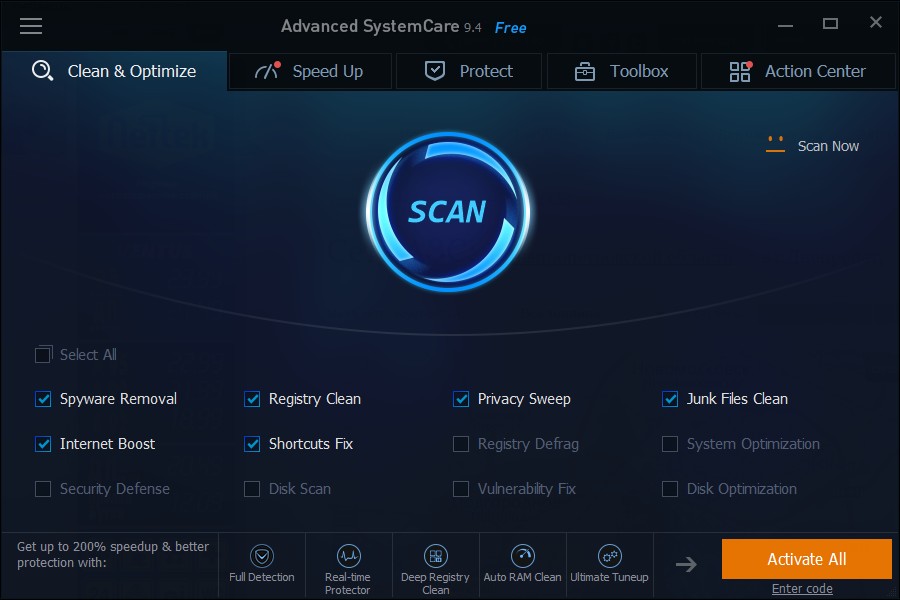
Spotmau PowerSuite
Ļoti populāra utilīta, diemžēl joprojām ir maz zināma Runetā. Kad es pirmo reizi tikos, mani nedaudz mulsināja mulsinošais angļu interfeiss un ievērojamā cena, taču šis rīks lieliski tiek galā ar savām funkcijām.

Auslogics BoostSpeed
Vēl viens sistēmas optimizētāju “akns” ir labi zināmas programmatūras kompānijas Auslogic produkts. Papildus standarta funkciju “džentelmeņu kopai” BoostSpeed \u200b\u200bvar noņemt arī instalētās programmas un defragment diskus. Tāpat kā vairumam līdzīgu lietojumprogrammu, arī šī utilīta ir apmaksāta, ar iespēju instalēt bezmaksas izmēģinājuma versiju.

WinUtilities Professional
Pēdējais mūsu pārskatā ir tāda paša nosaukuma profesionālu komunālo pakalpojumu pakete. Satur 25 utilītas, lai optimizētu un ievērojami paātrinātu operētājsistēmu.
Visi rīki ir skaidri strukturēti, krievu valodas interfeiss - strādāt ar programmu nebūs grūti. Īsumā par funkciju sarakstu:
- Diska tīrīšana no "atkritumiem";
- Reģistra optimizācija;
- Nevajadzīgu saīsņu noņemšana;
- Diska defragmentētājs
- RAM optimizācija;
- Startēšanas vadība un daudz kas cits.
Ir bezmaksas versija un Pro versija ar uzlabotajām funkcijām.
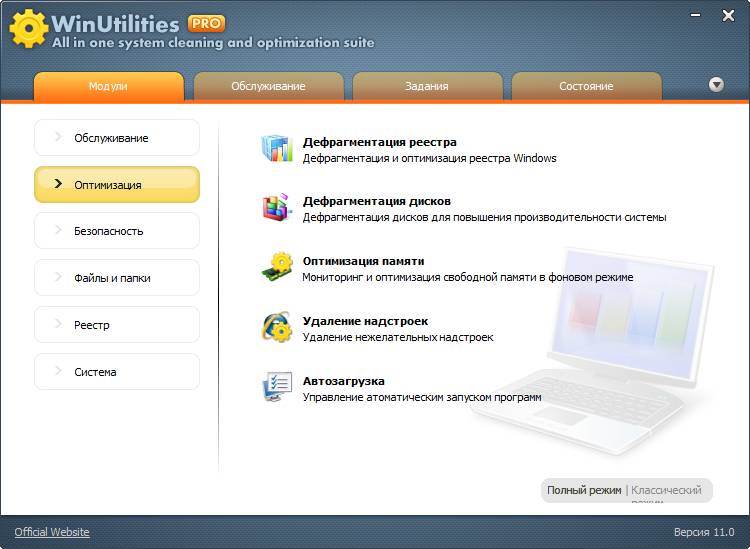
P.S.
Kādu programmu optimizēt un logu tīrīšana vai jūs izmantojat




